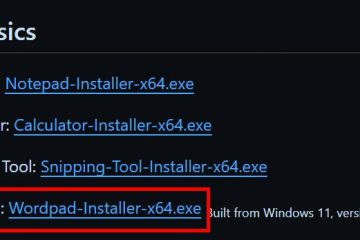Habang gumagawa kami ng mga bagong Google account at device, madaling kalimutan ang tungkol sa aming mga lumang account at ang mga larawang nilalaman ng mga ito. Sa kabutihang-palad, ang Google ay may mga protocol na makakapagkonekta sa iyo muli sa mga larawang iyon, kahit na dati nang natanggal o nasa iyong mga lumang account.
Ang mga tool sa pagbawi ng larawan ay maaaring makatulong sa iyo na mabawi ang mga nawawalang larawan ngunit ang pagbawi sa kanila sa pamamagitan ng Google ay pantay-pantay. madali. Naglalaman ang artikulong ito ng mga madaling sundin na hakbang at paraan upang mabawi ang iyong mga larawan mula sa isang lumang Google account.
Paano Mag-recover ng Mga Larawan Mula sa Lumang Google Account?
Maaari mong ibalik ang mga larawan gusto mo sa pamamagitan ng muling pagkonekta at pag-sync ng iyong lumang Gmail sa iyong kasalukuyang mobile device. Para sa mga computer, maaari kang kumonekta sa lumang Gmail at i-download ang mga larawan sa pamamagitan ng isang web browser. Kaya, sundin ang mga hakbang na binanggit sa ibaba upang gawin ito.
Sa Mobile App
Buksan ang Google Photos sa iyong device. I-tap ang icon ng profile sa kanang sulok sa itaas.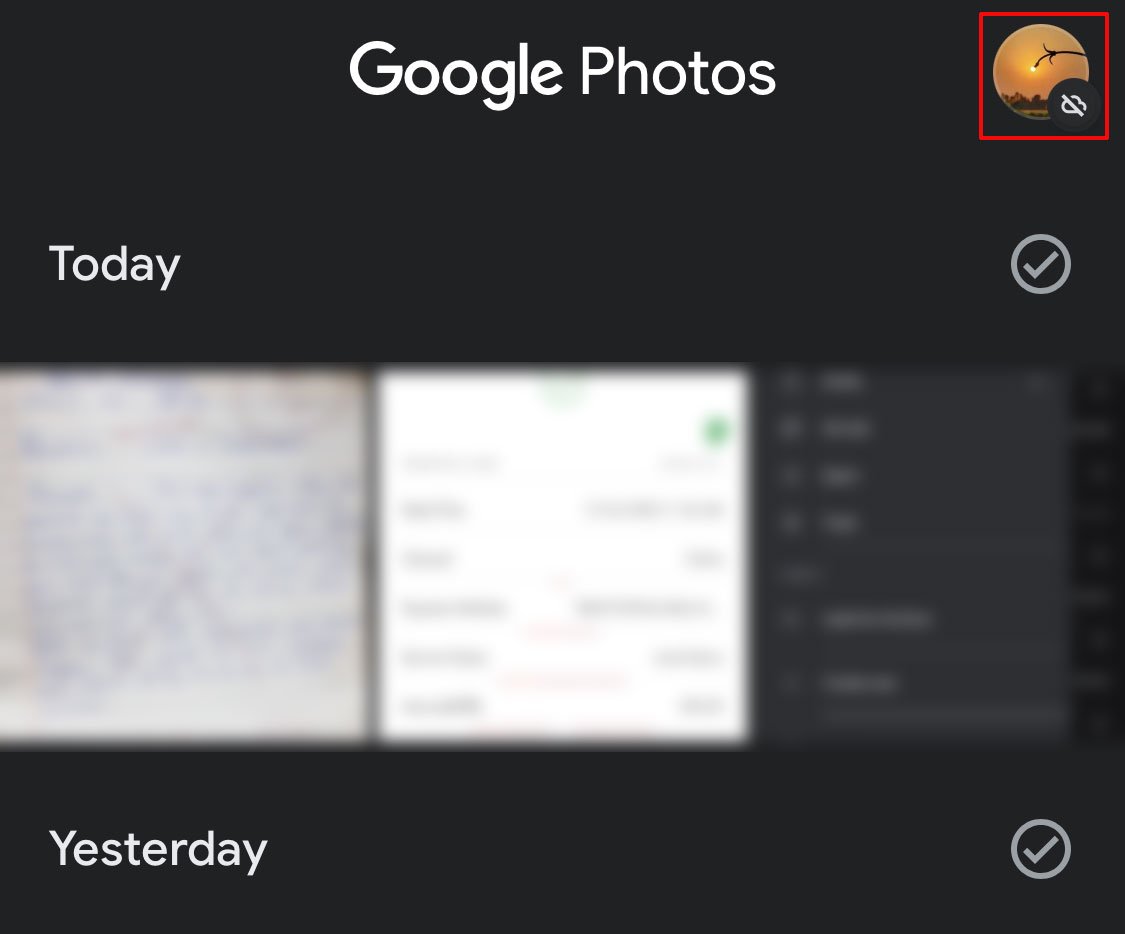
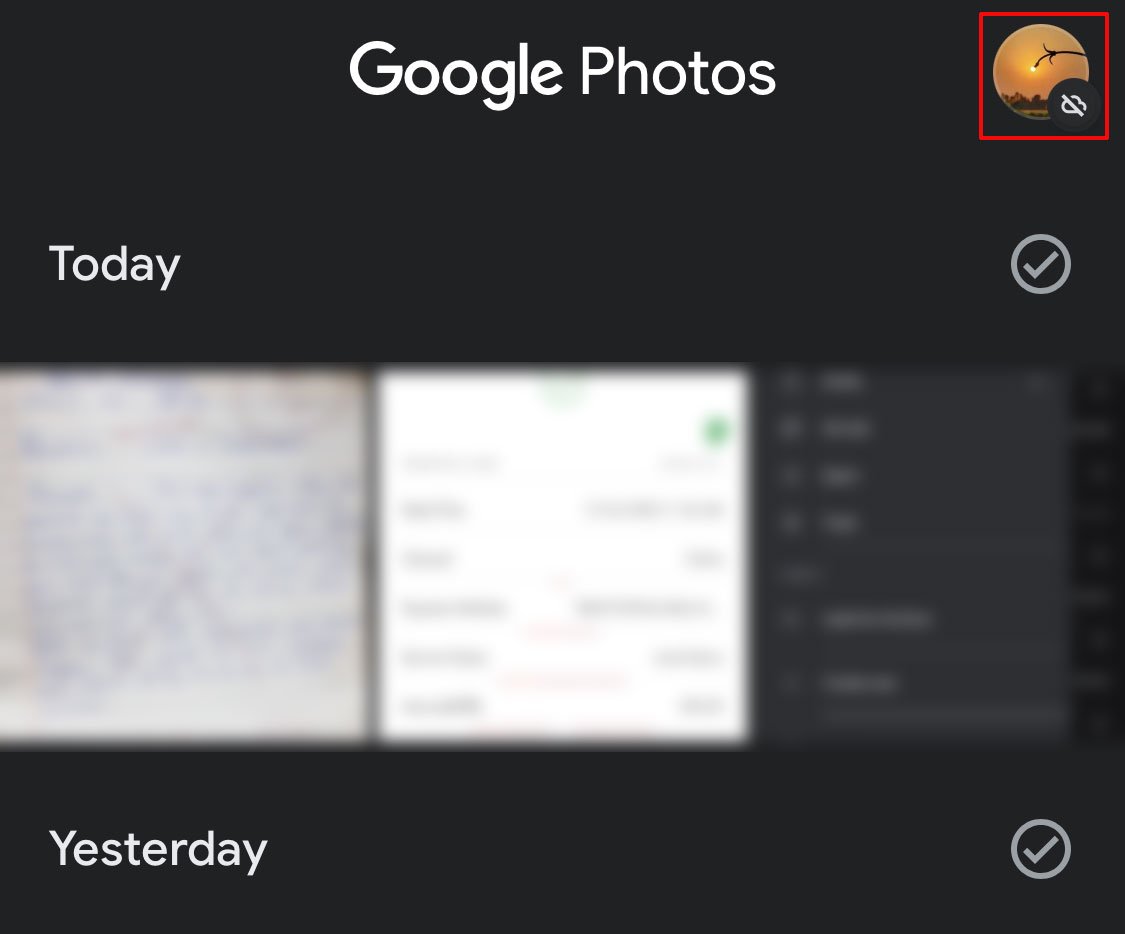 Mag-click sa pababang arrow sa tabi ng iyong lumang Gmail address o sa tabi ng Pumili ng account kung wala kang Google account na nakakonekta. I-tap ang Magdagdag ng isa pang account.
Mag-click sa pababang arrow sa tabi ng iyong lumang Gmail address o sa tabi ng Pumili ng account kung wala kang Google account na nakakonekta. I-tap ang Magdagdag ng isa pang account.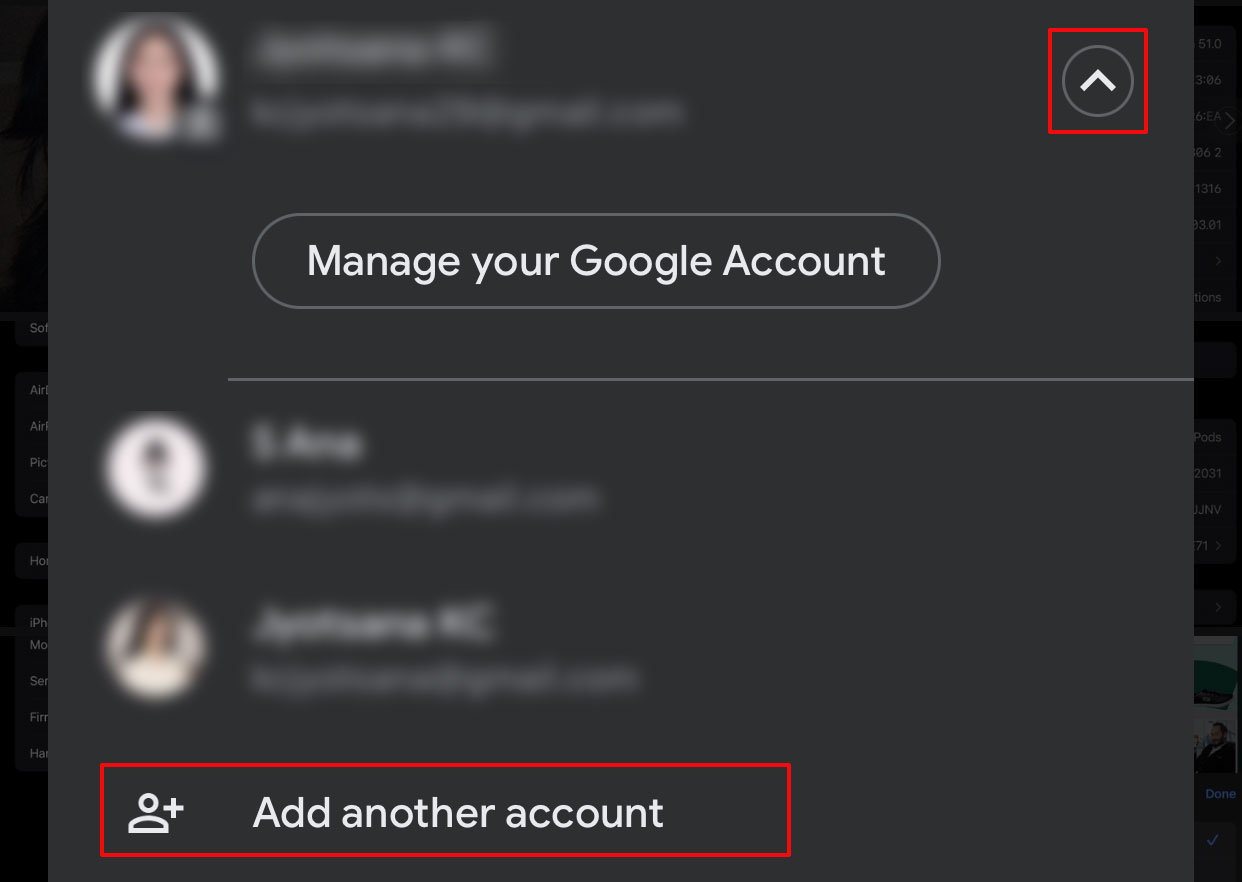
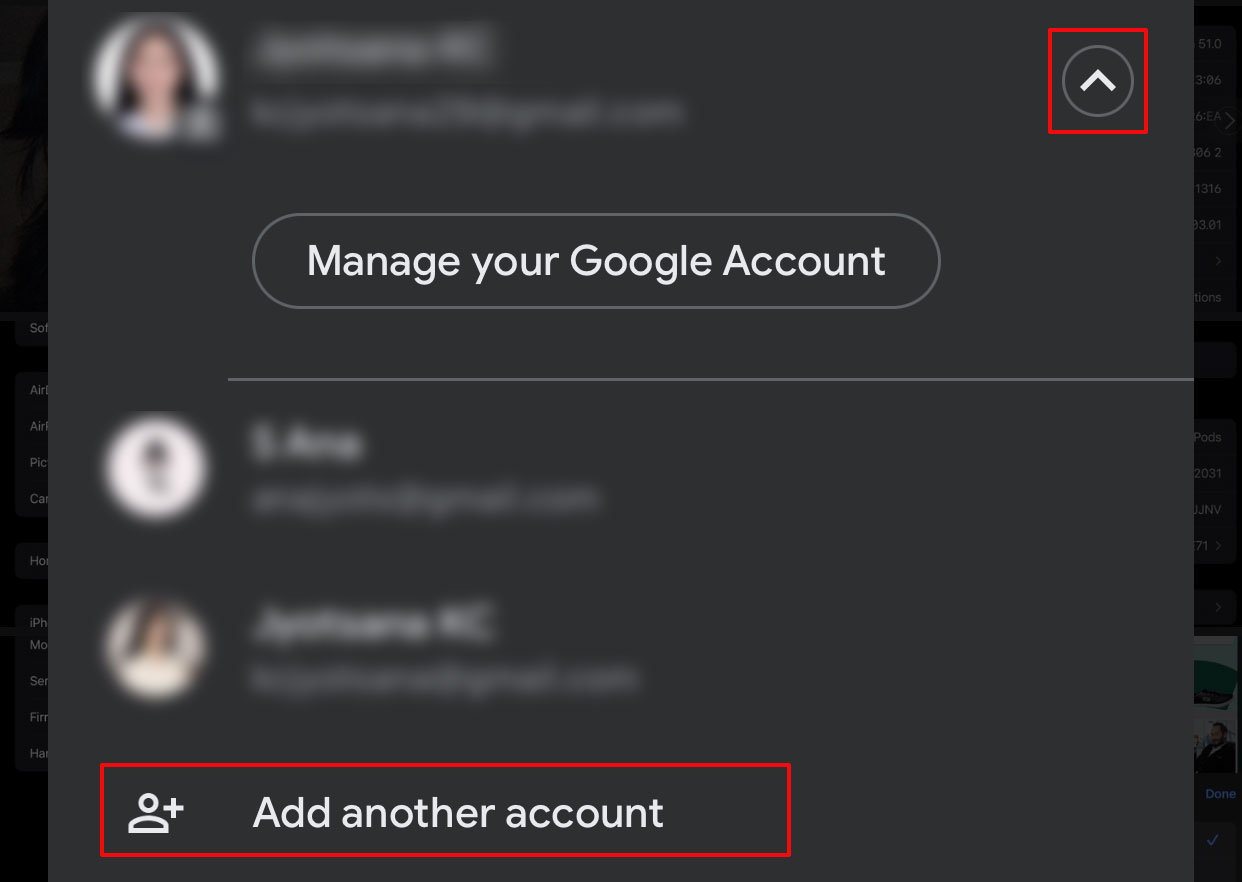 Ilagay ang mga kredensyal ng iyong lumang Gmail account at Mag-sign in.
Ilagay ang mga kredensyal ng iyong lumang Gmail account at Mag-sign in.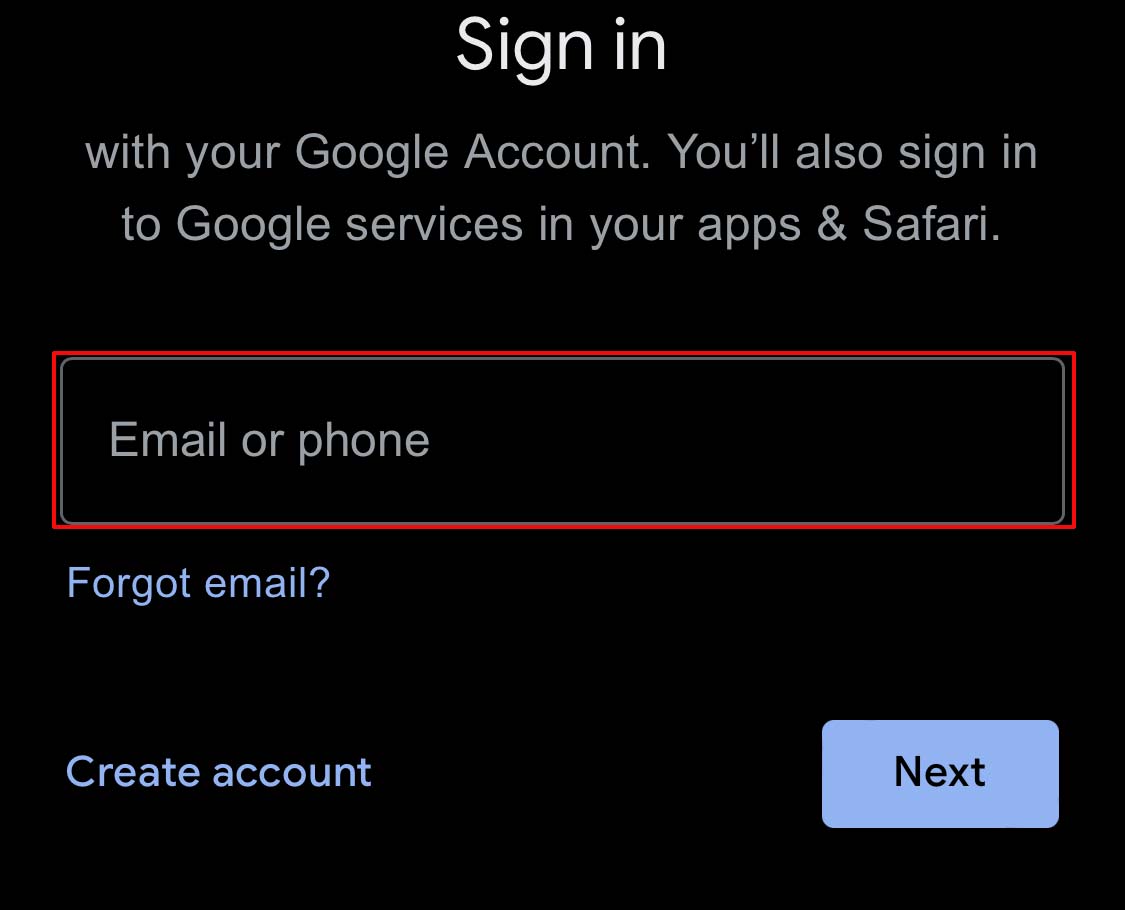
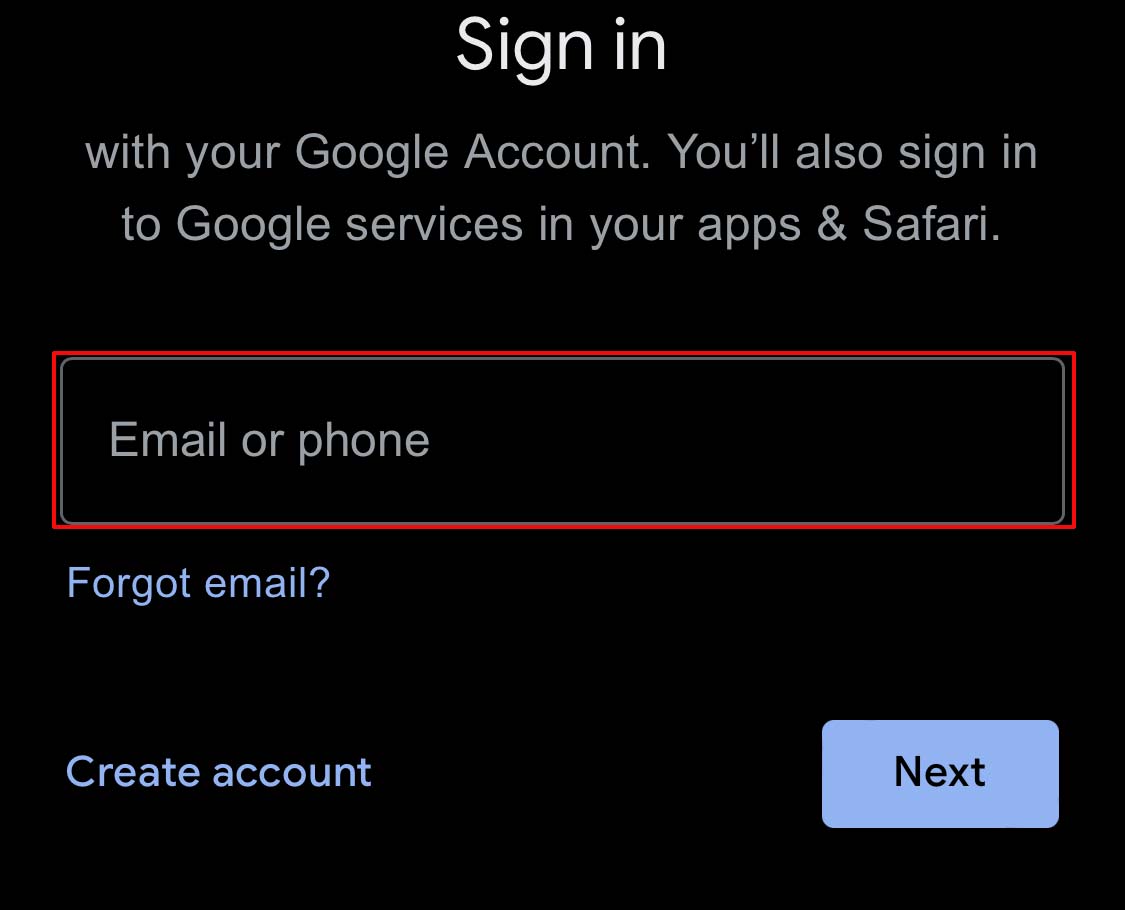 Muling i-tap ang icon ng profile sa kanang sulok sa itaas. I-tap ang Mga setting ng Google Photos.
Muling i-tap ang icon ng profile sa kanang sulok sa itaas. I-tap ang Mga setting ng Google Photos.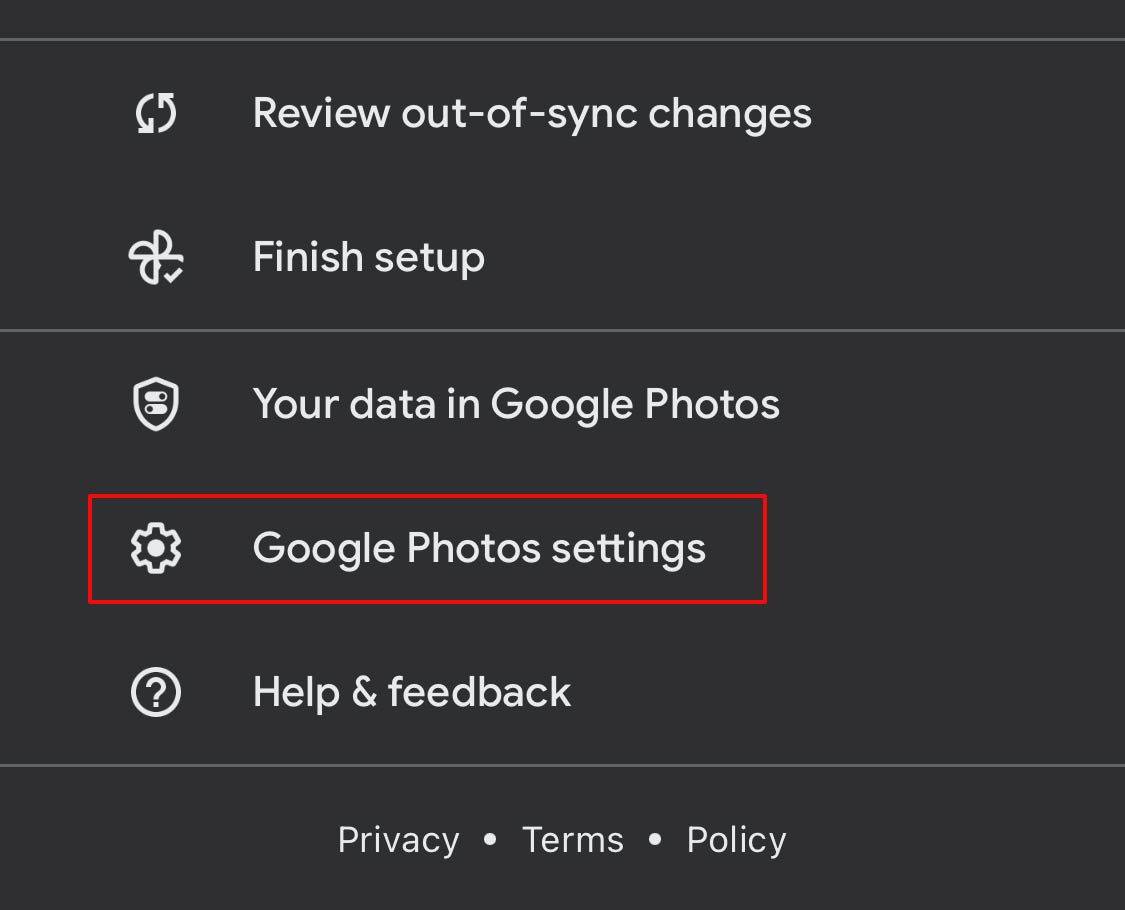
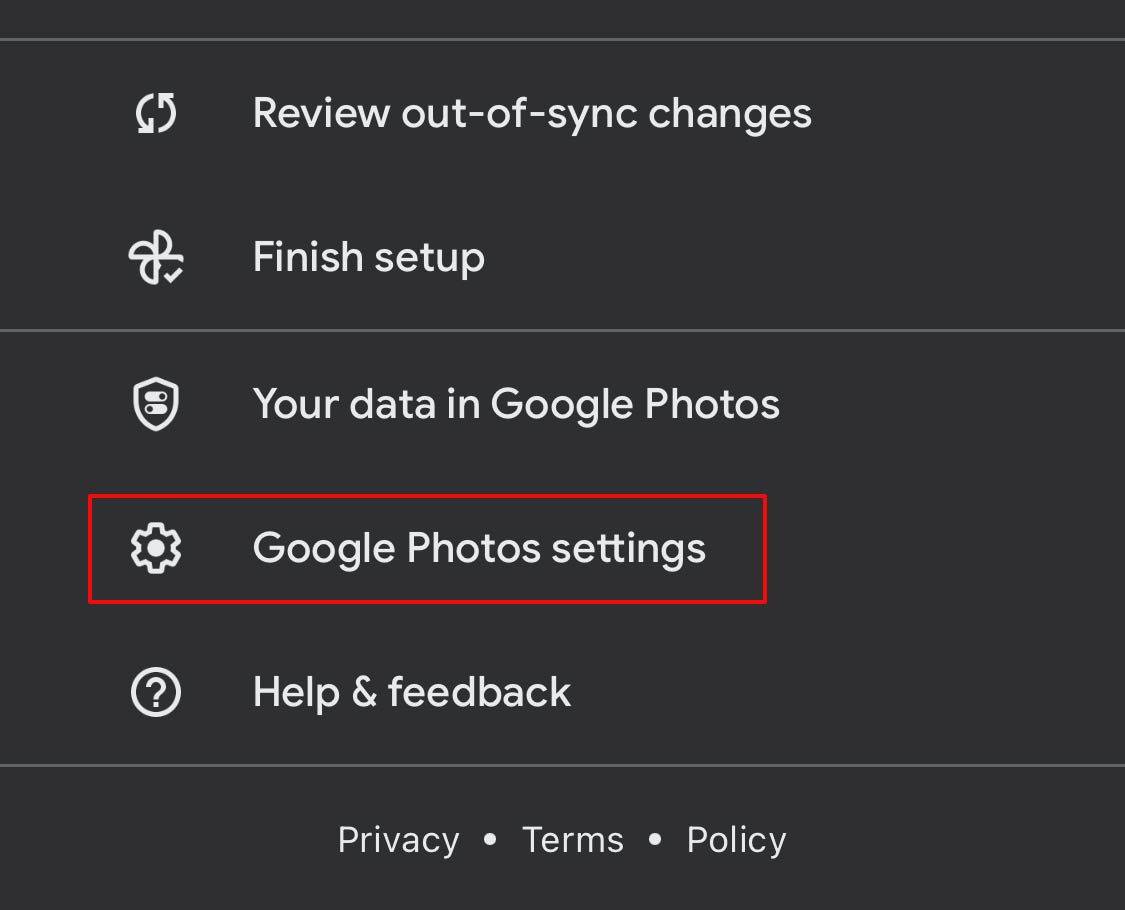 I-tap ang
I-tap ang I-back up at i-sync.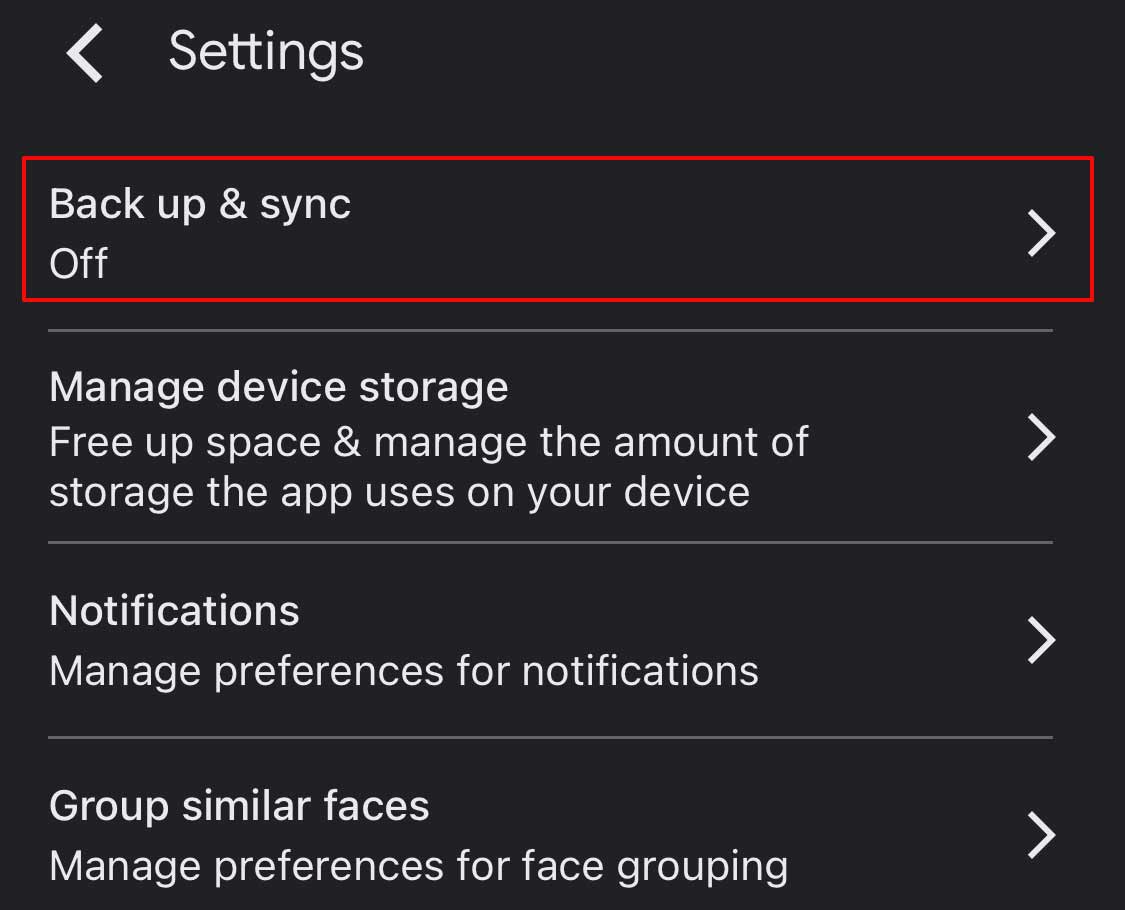
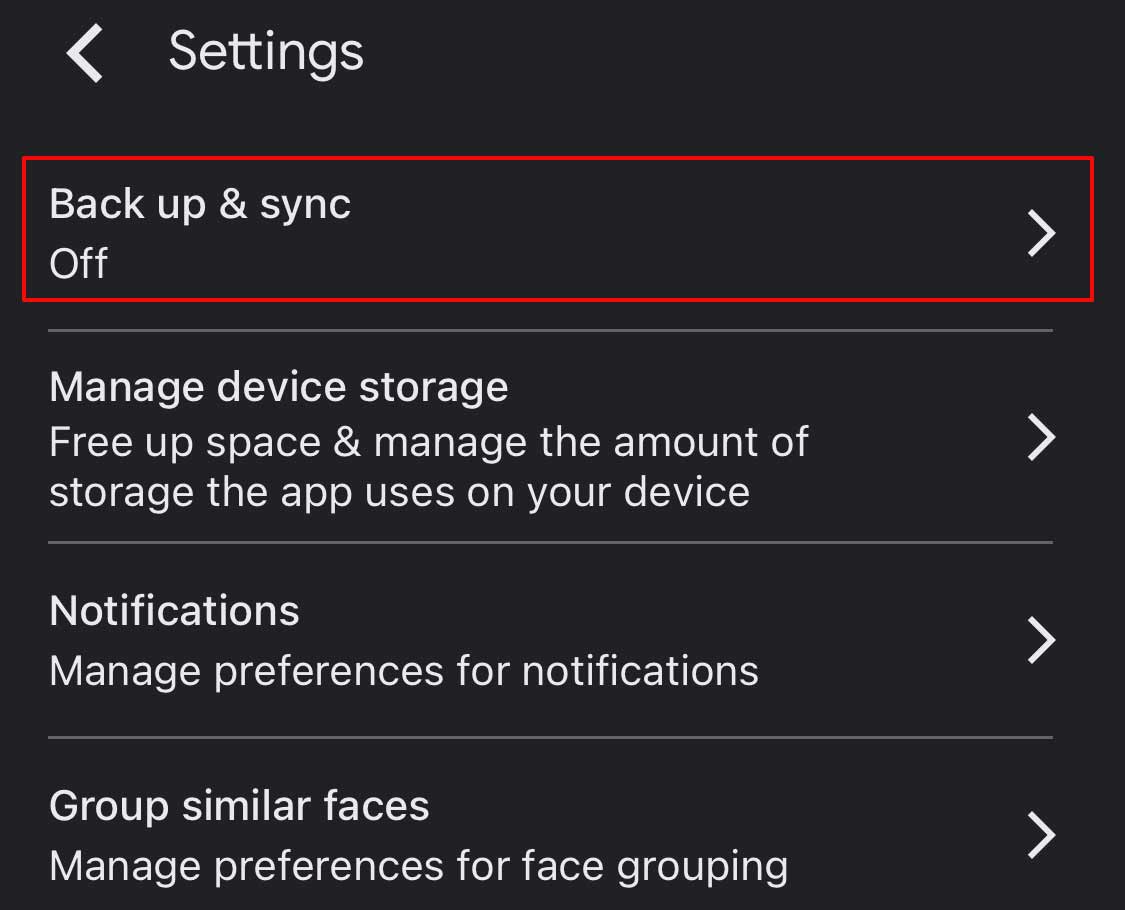 Paganahin ang I-back up at i-sync gamit ang toggle button.
Paganahin ang I-back up at i-sync gamit ang toggle button.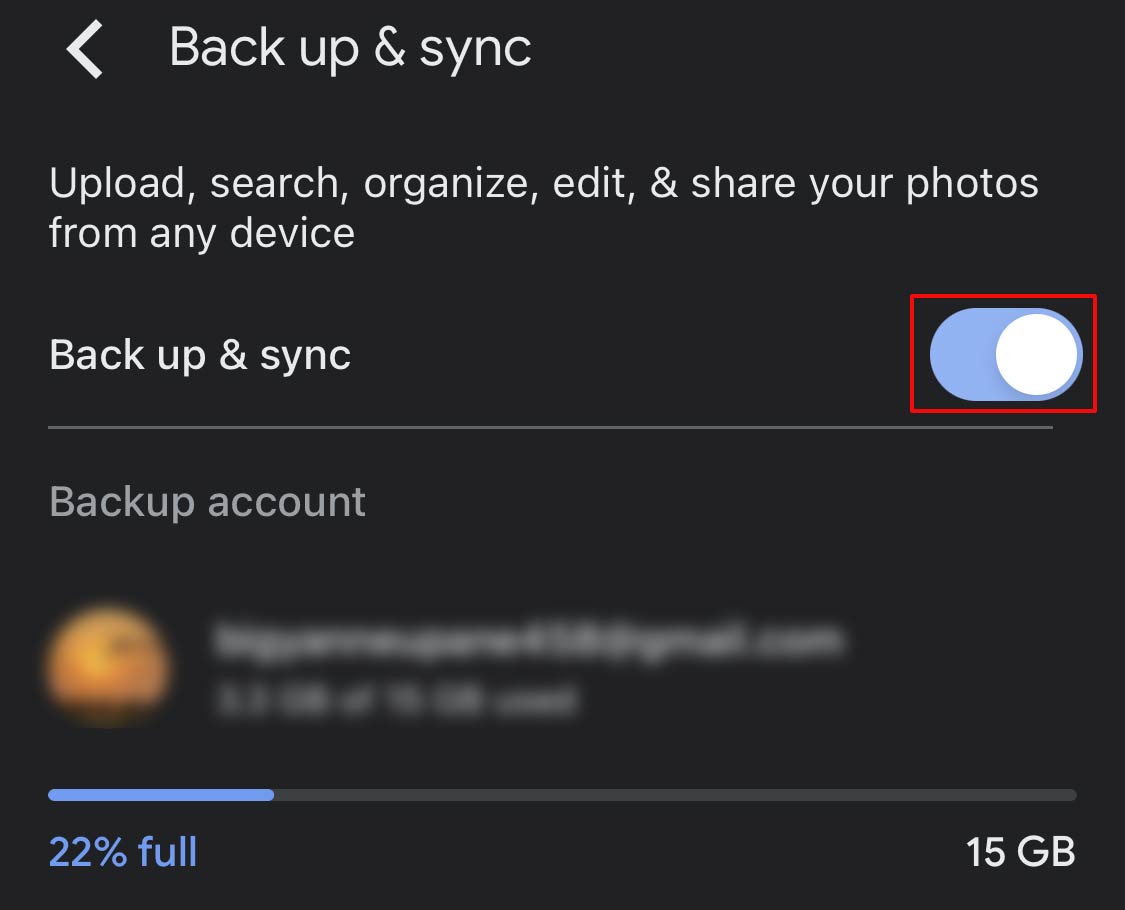
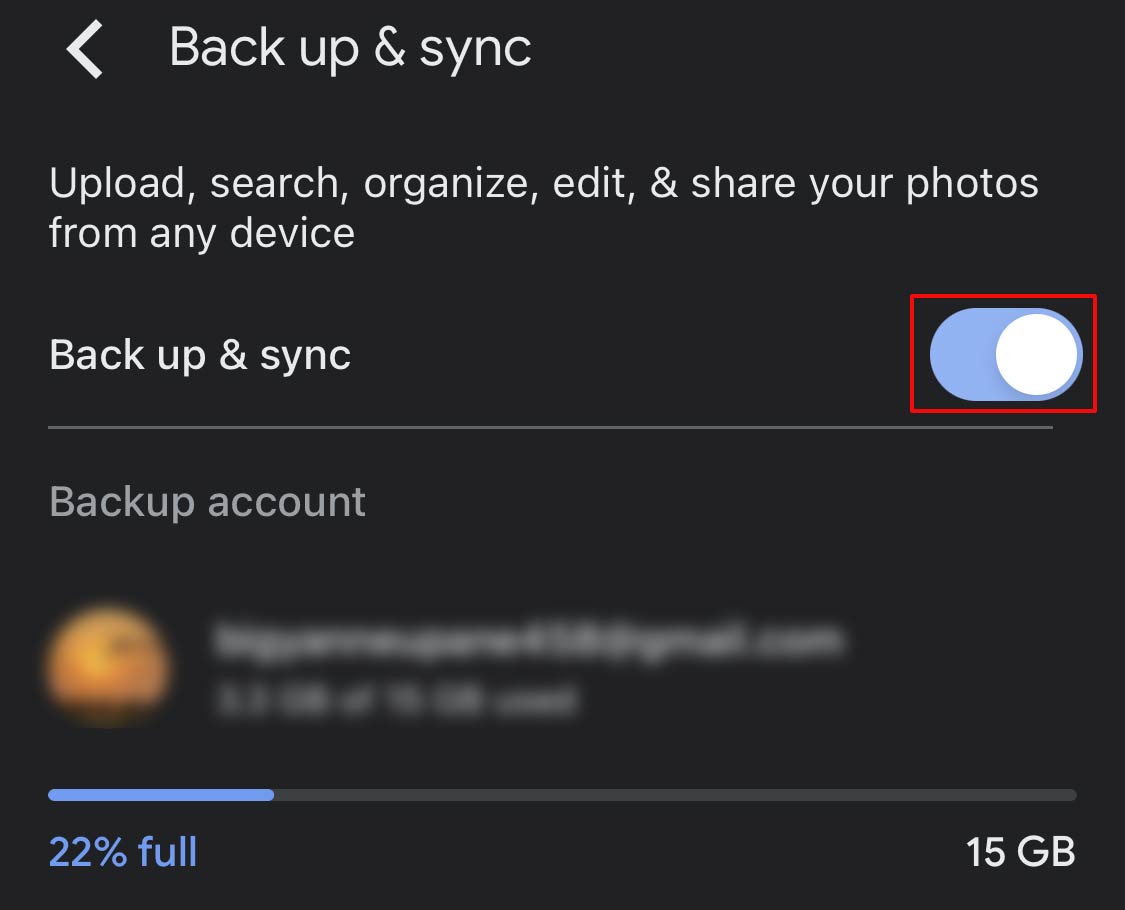
Pagkatapos mong makumpleto ang prosesong nabanggit sa itaas, maghintay ng ilang minuto hanggang sa mag-load ang mga larawan. Pagkatapos, maaari mong gamitin ang mga ito ayon sa nakikita mong angkop.
Sa Web Browser
Buksan ang Google Photos (photos.google.com) sa iyong browser. Mag-click sa icon ng profile sa kanang sulok sa itaas ng page. Mag-click sa Magdagdag ng isa pang account.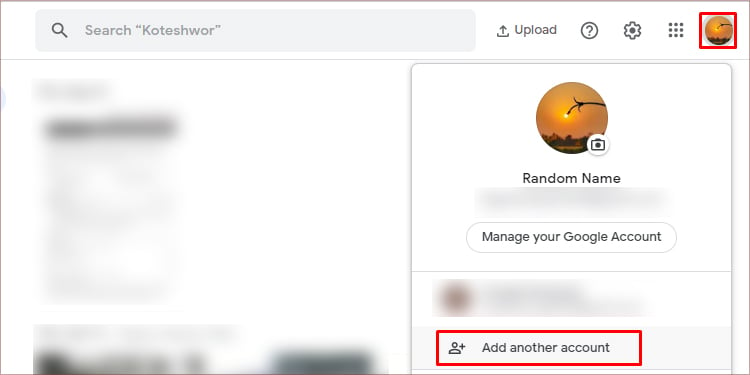
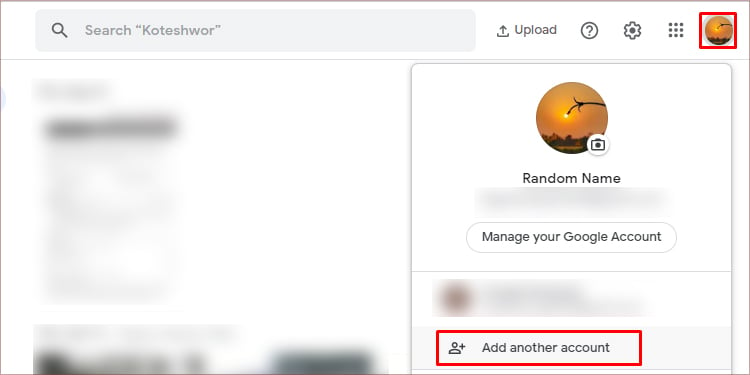 Mag-sign in gamit ang iyong mga lumang kredensyal ng Gmail account. Mag-click sa tab na may Google Photos. Mag-click sa icon ng profile sa kanang sulok sa itaas. Piliin ang iyong lumang Gmail account.
Mag-sign in gamit ang iyong mga lumang kredensyal ng Gmail account. Mag-click sa tab na may Google Photos. Mag-click sa icon ng profile sa kanang sulok sa itaas. Piliin ang iyong lumang Gmail account.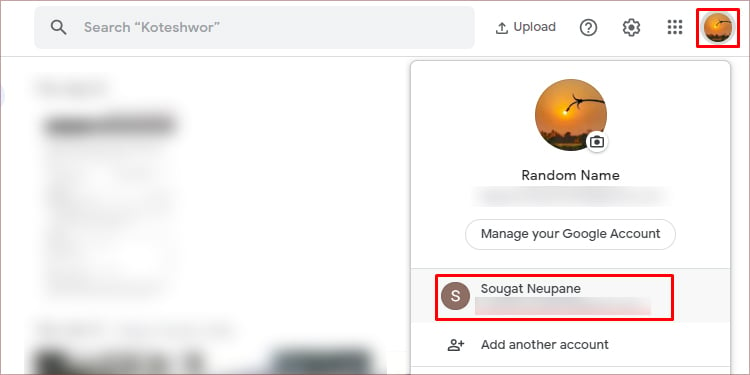
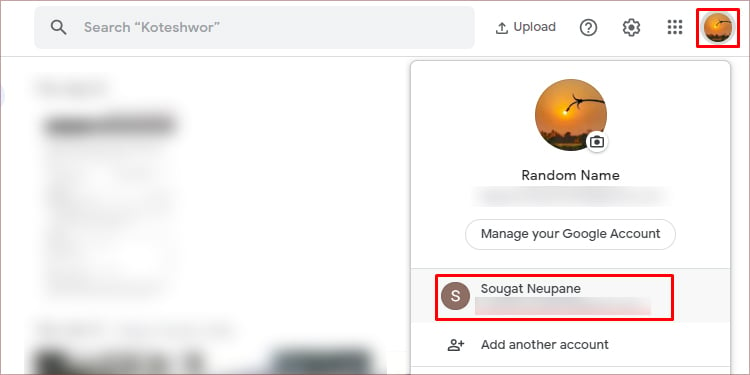 Mag-hover sa mga larawang gusto mong i-recover at mag-click sa icon ng tik. Mag-click sa tatlong tuldok sa kanang sulok sa itaas at i-click ang I-download. O kaya, pindutin ang shortcut key Shift + D.
Mag-hover sa mga larawang gusto mong i-recover at mag-click sa icon ng tik. Mag-click sa tatlong tuldok sa kanang sulok sa itaas at i-click ang I-download. O kaya, pindutin ang shortcut key Shift + D.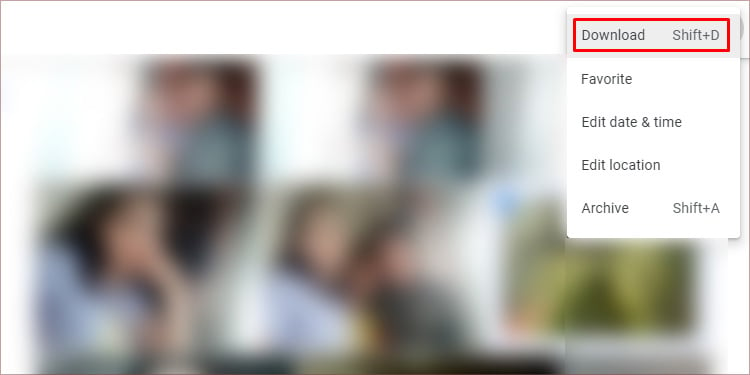
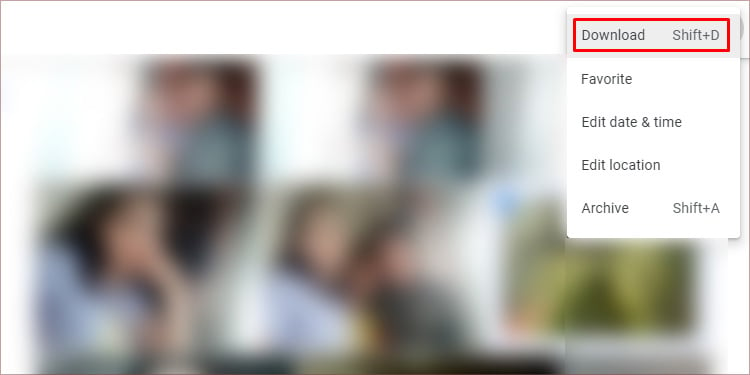
Maaari mong sundin ang mga hakbang na binanggit sa itaas kung hindi mo tinanggal ang mga larawan mula sa lumang Gmail account. Kung mayroon ka, kailangan mong i-recover ang mga larawang iyon sa simula.
Paano I-recover ang mga Na-delete na Larawan mula sa Lumang Google Account?
Ang mga larawang na-sync at na-back up mo sa Google bago tanggalin ang mga ito ay mananatili sa basurahan sa loob ng 60 araw. Awtomatikong inaalis ng Google ang mga larawang walang backup mula sa Basurahan pagkatapos ng 30 araw ng pagtanggal.
Kaya, kung susundin mo ang mga hakbang na binanggit sa ibaba bago ang nabanggit na time frame, maaari mong mabawi ang mga larawang tinanggal mo sa iyong Google Account.
Sa Mobile
Buksan ang Photos app sa iyong device. I-tap ang Library sa kanang sulok sa ibaba ng screen. I-tap ang Trash/Bin.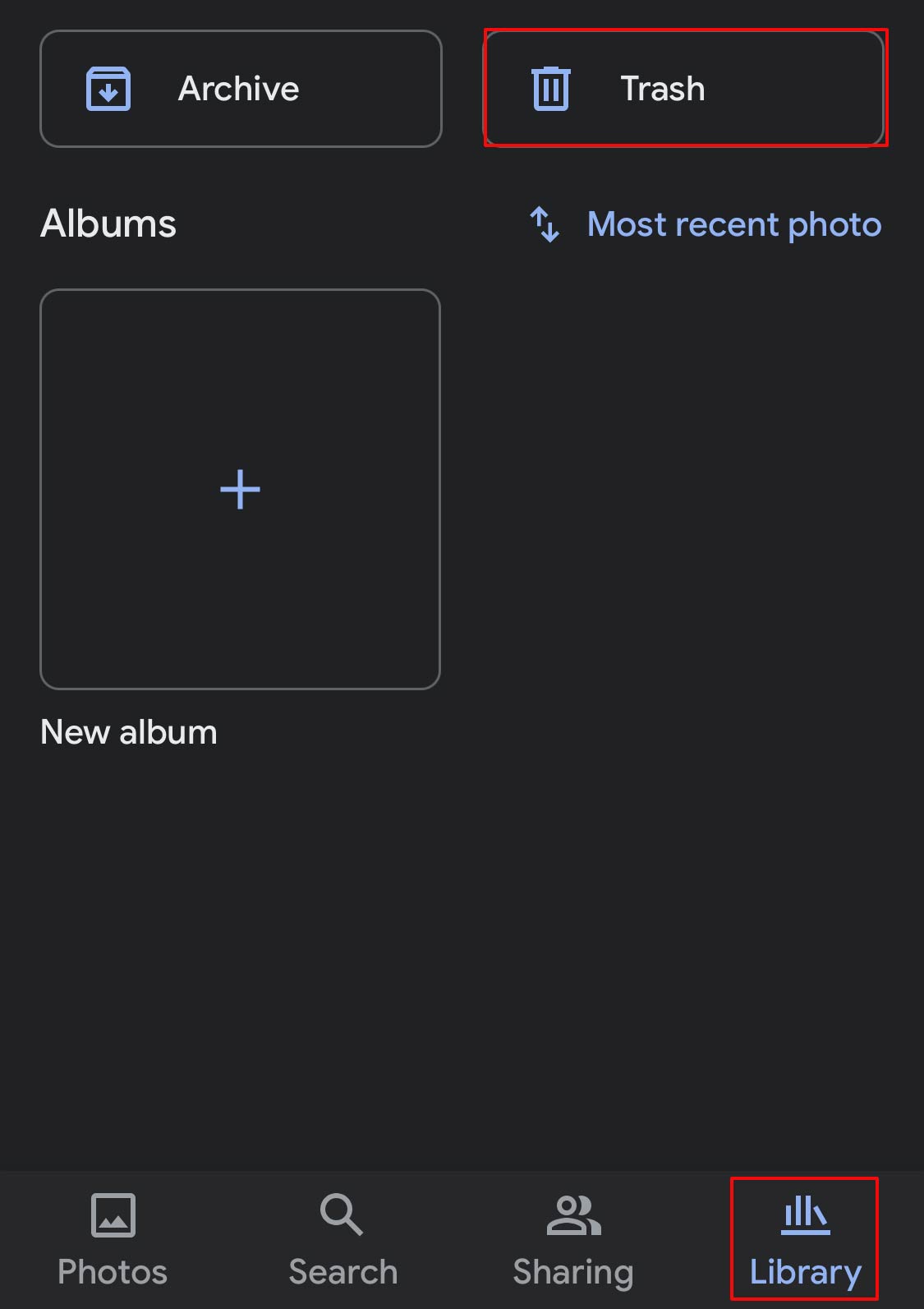
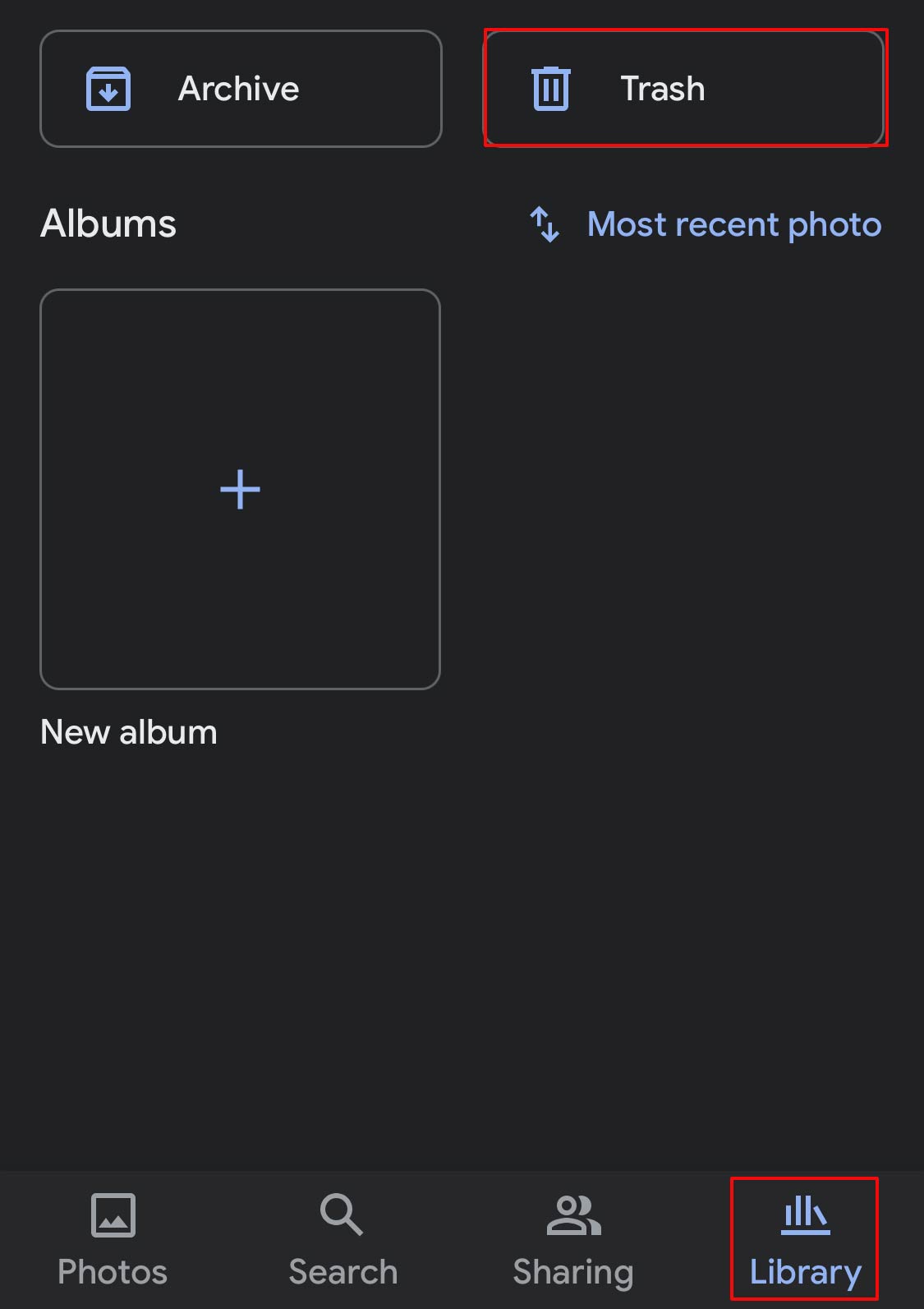 Hanapin at hanapin ang larawang gusto mong mabawi. I-tap at hawakan ang picture.I-tap ang Ibalik button sa ibaba.
Hanapin at hanapin ang larawang gusto mong mabawi. I-tap at hawakan ang picture.I-tap ang Ibalik button sa ibaba.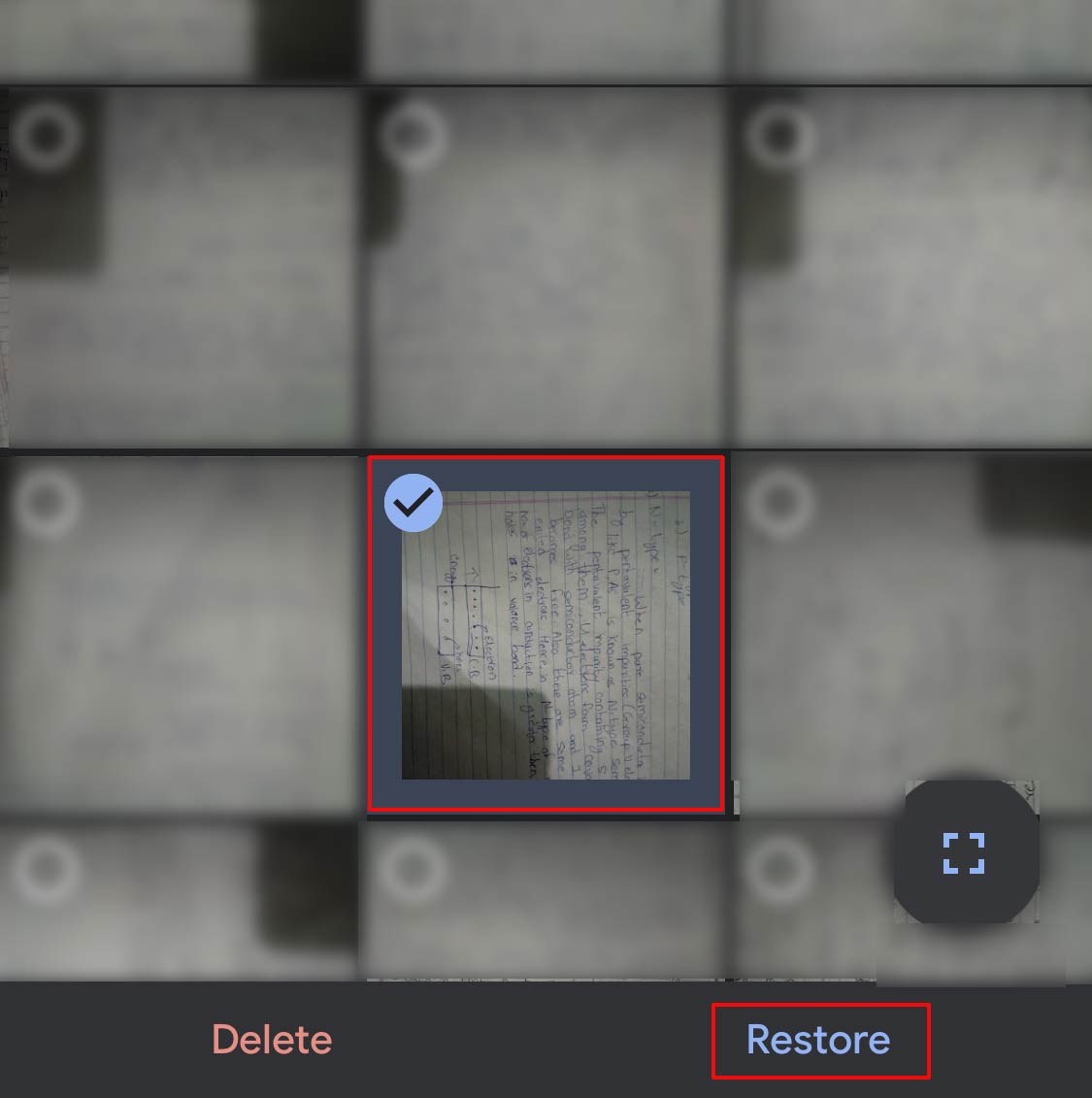
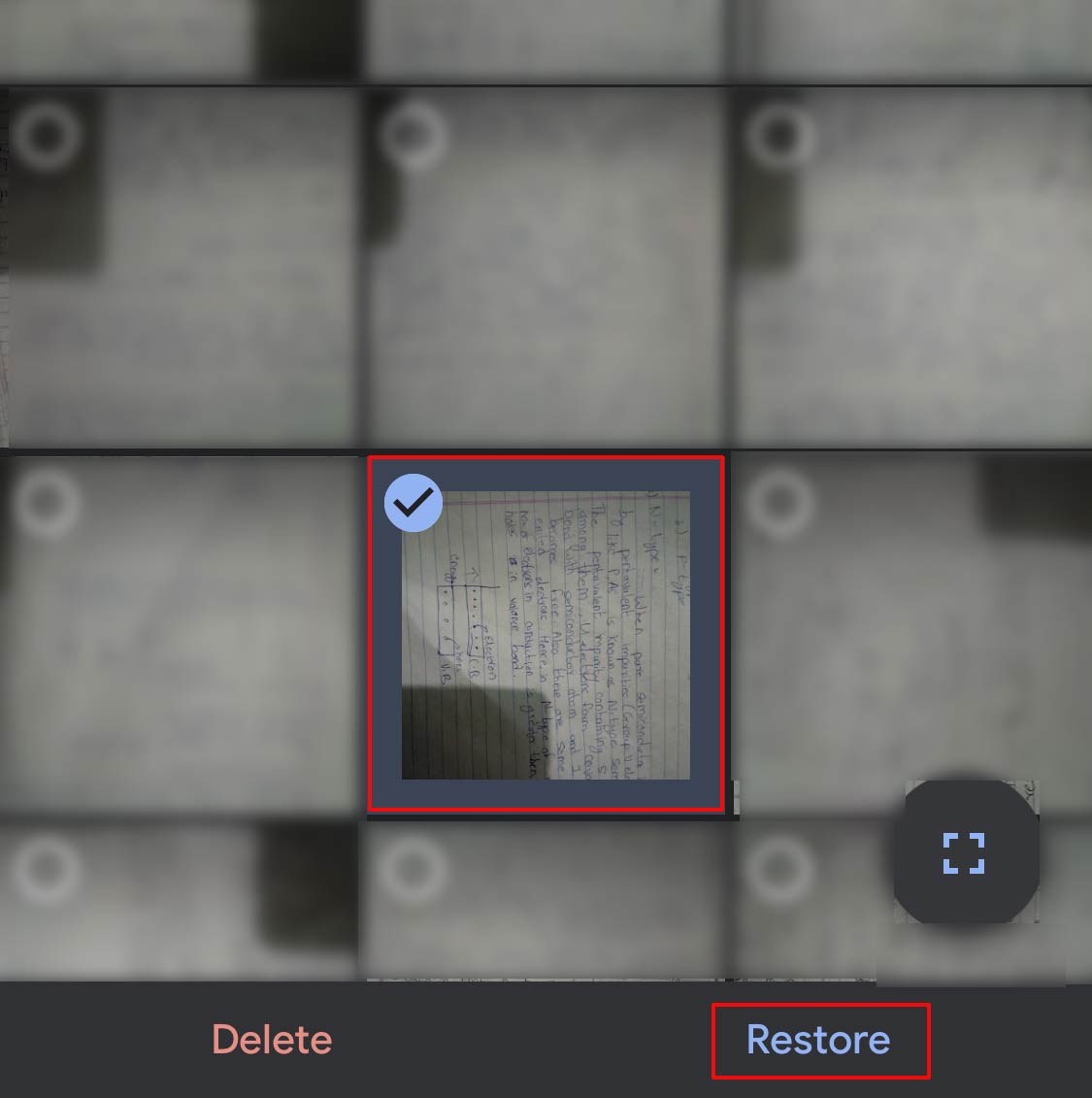 Kumpirmahin ang pagkilos sa pamamagitan ng pag-tap sa
Kumpirmahin ang pagkilos sa pamamagitan ng pag-tap sa 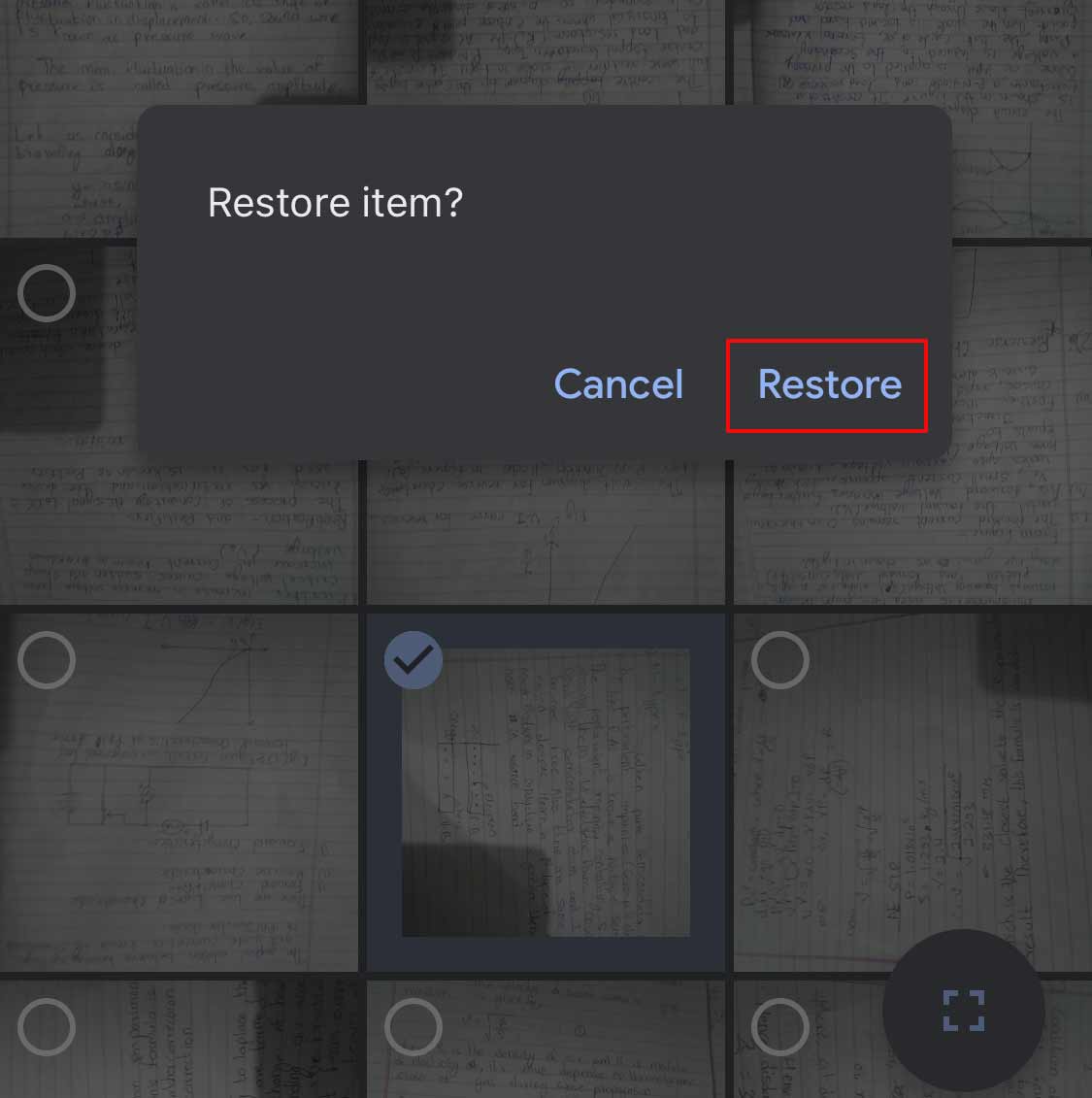
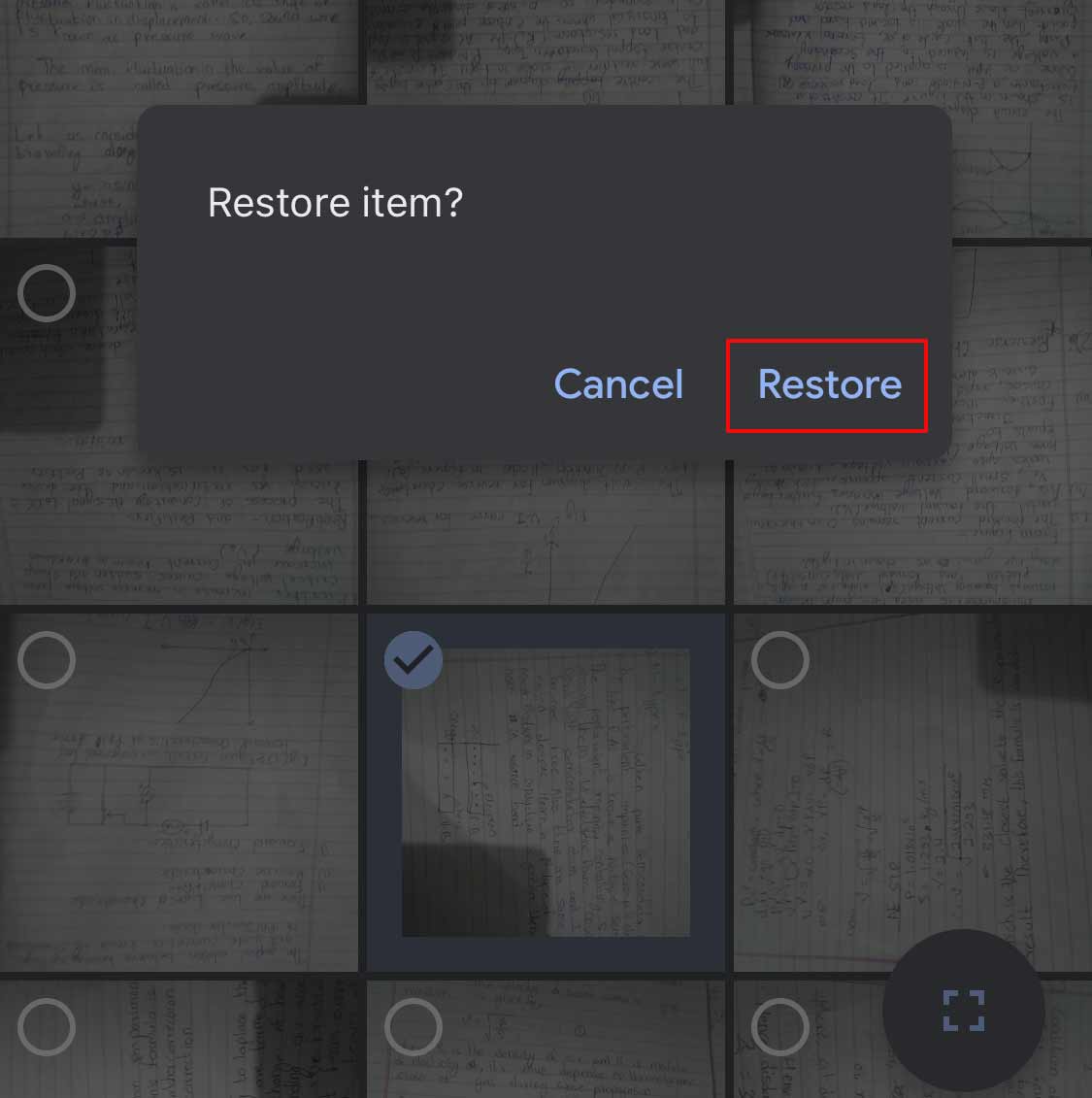
Sa Web Browser
Buksan ang Google Photos sa iyong browser. Mag-click sa Trash mula sa kaliwang bahagi ng window.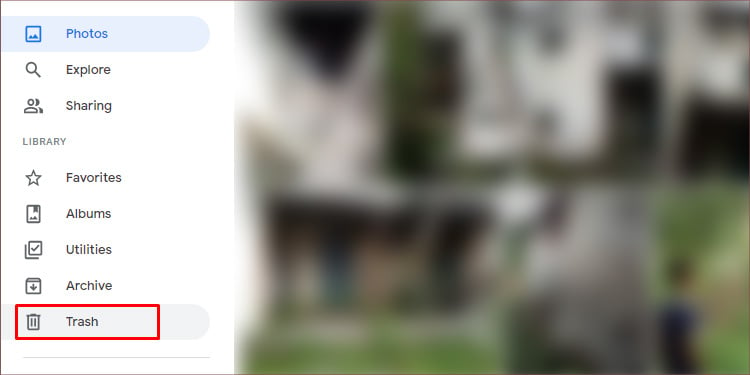
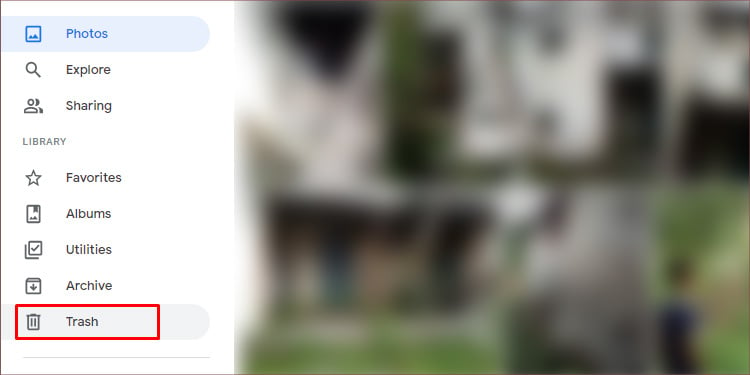 Hanapin at mag-hover sa target na imahe. Mag-click sa check icon sa kaliwang sulok sa itaas ng larawan. Pindutin ang Shift at mag-click sa isa pang larawan upang pumili sa isang grupo.
Hanapin at mag-hover sa target na imahe. Mag-click sa check icon sa kaliwang sulok sa itaas ng larawan. Pindutin ang Shift at mag-click sa isa pang larawan upang pumili sa isang grupo.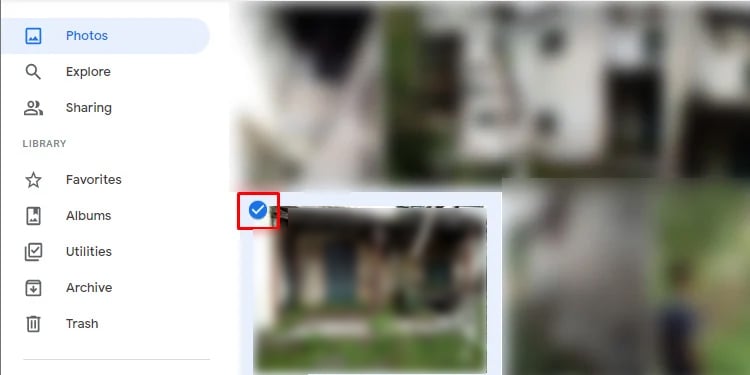
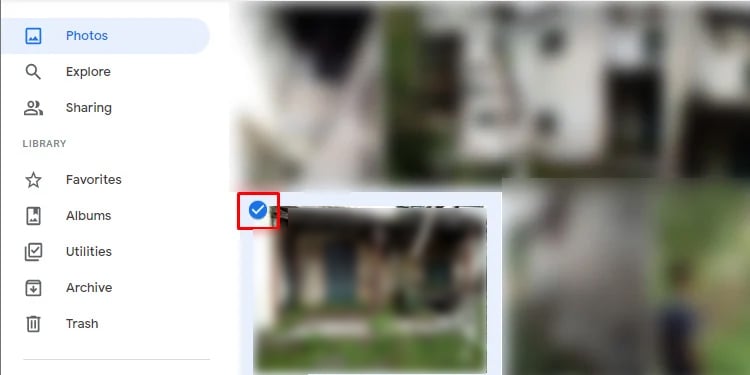 Mag-click sa button na Ibalik sa kanang sulok sa itaas ng screen. Mag-click sa Ibalik upang kumpirmahin.
Mag-click sa button na Ibalik sa kanang sulok sa itaas ng screen. Mag-click sa Ibalik upang kumpirmahin.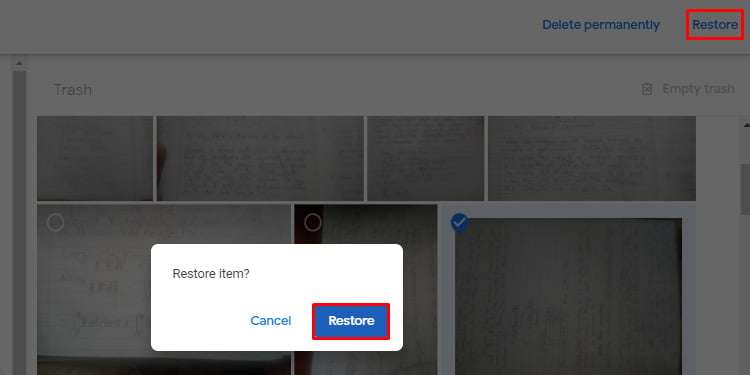
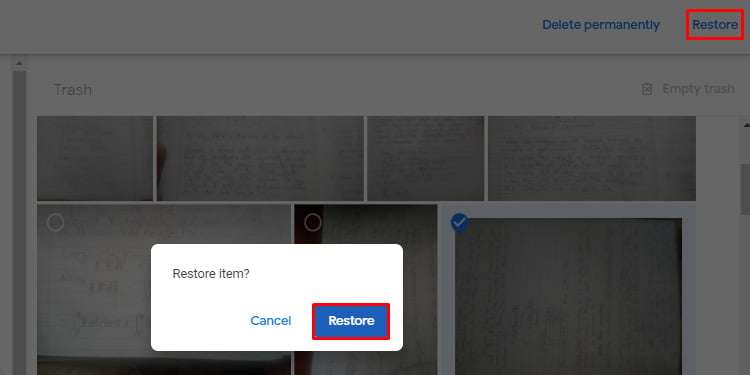
Paano I-recover ang Permanenteng Tinanggal na Mga Larawan mula sa Lumang Google Account?
Permanenteng dine-delete ang mga larawan sa Basurahan kung mas matagal na sa 30 o 60 araw na timeframe ang mga ito. Gayunpaman, hindi sila mawawala magpakailanman. Maaari kang makipag-ugnayan sa Google Help center upang mabawi ang iyong mga larawan sa mga ganitong sitwasyon. Kaya, sundin ang mga hakbang na binanggit sa ibaba upang gawin ito.
Sa Web Browser
Buksan ang Google Photos sa iyong web browser. Mag-click sa icon ng tanong sa kanang sulok sa itaas ng page. Mag-click sa Magtanong sa Help Community.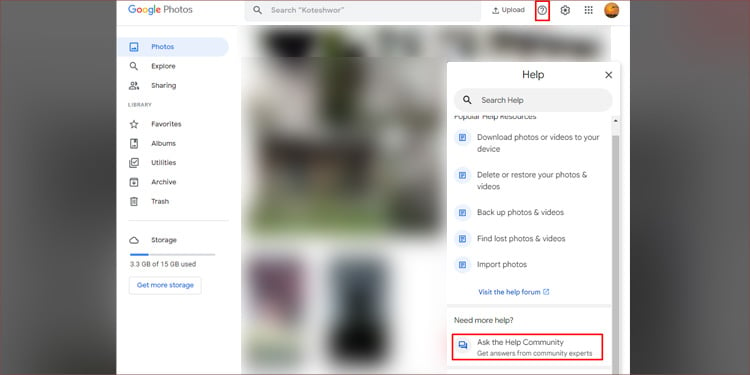
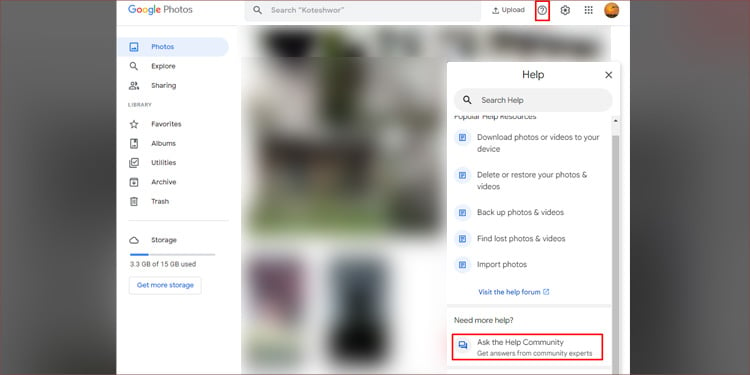 Ilagay ang iyong tanong sa ilalim ng Sabihin sa amin ang iyong tanong at ipaliwanag ang problema sa textbox ng paliwanag.
Ilagay ang iyong tanong sa ilalim ng Sabihin sa amin ang iyong tanong at ipaliwanag ang problema sa textbox ng paliwanag.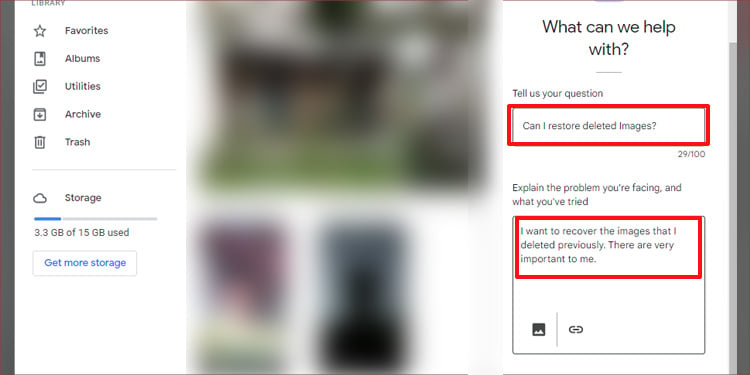
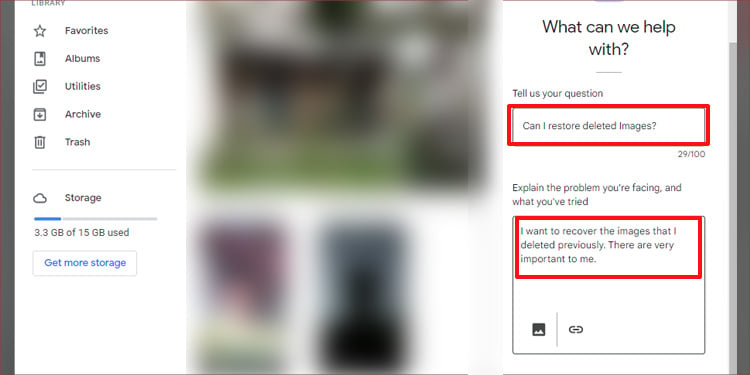 Mag-click sa textbox sa ilalim ng Kategorya at piliin ang I-recover ang Mga Larawan o Hanapin ang Mga Larawan.Mag-click sa Susunod.
Mag-click sa textbox sa ilalim ng Kategorya at piliin ang I-recover ang Mga Larawan o Hanapin ang Mga Larawan.Mag-click sa Susunod.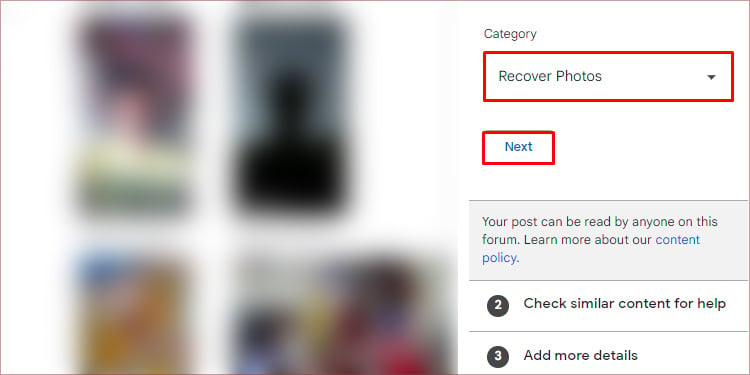
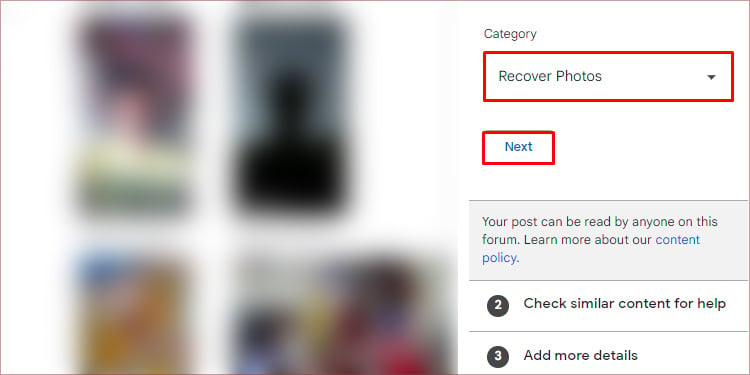 Mag-click sa Iba pa at pagkatapos ay sa Susunod na hakbang. Muli, mag-click sa Susunod na hakbang.
Mag-click sa Iba pa at pagkatapos ay sa Susunod na hakbang. Muli, mag-click sa Susunod na hakbang.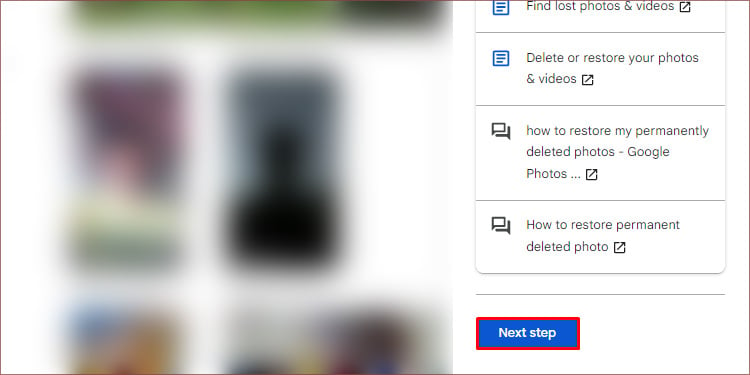
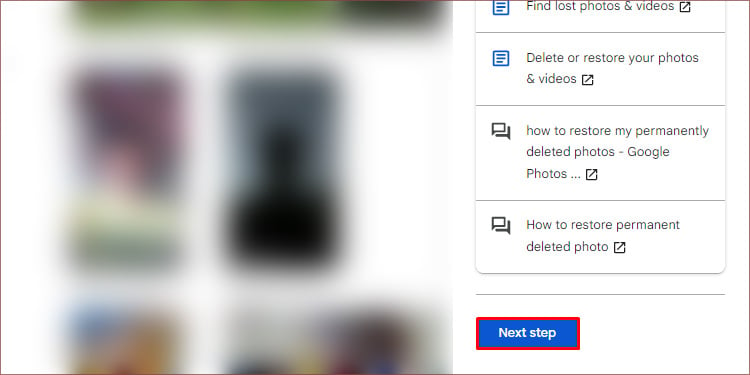 Mag-click sa textbox sa ilalim ng Platform at piliin ang platform kung saan ka nagtanggal ng mga larawan.Mag-click sa Susunod na hakbang.
Mag-click sa textbox sa ilalim ng Platform at piliin ang platform kung saan ka nagtanggal ng mga larawan.Mag-click sa Susunod na hakbang.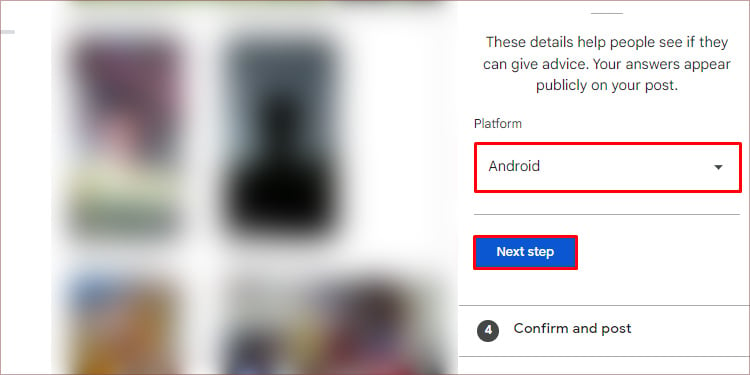
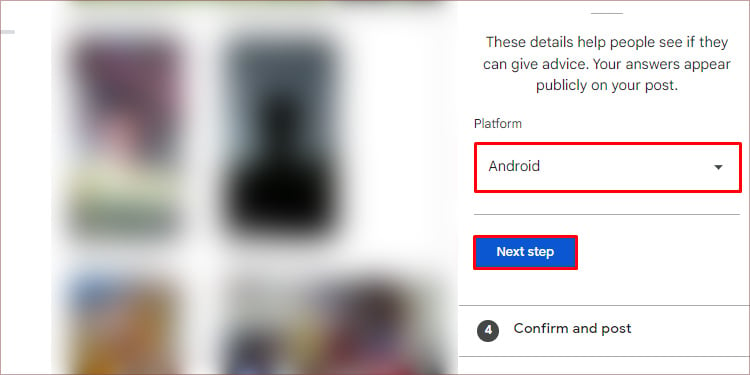 Mag-click sa I-post. I-verify ang reCaptcha kung lalabas ito.
Mag-click sa I-post. I-verify ang reCaptcha kung lalabas ito.
Sa Mobile
Buksan ang Google Photos sa iyong telepono. I-tap ang icon ng profile sa kanang bahagi sa itaas ng iyong screen. I-tap ang Tulong at feedback.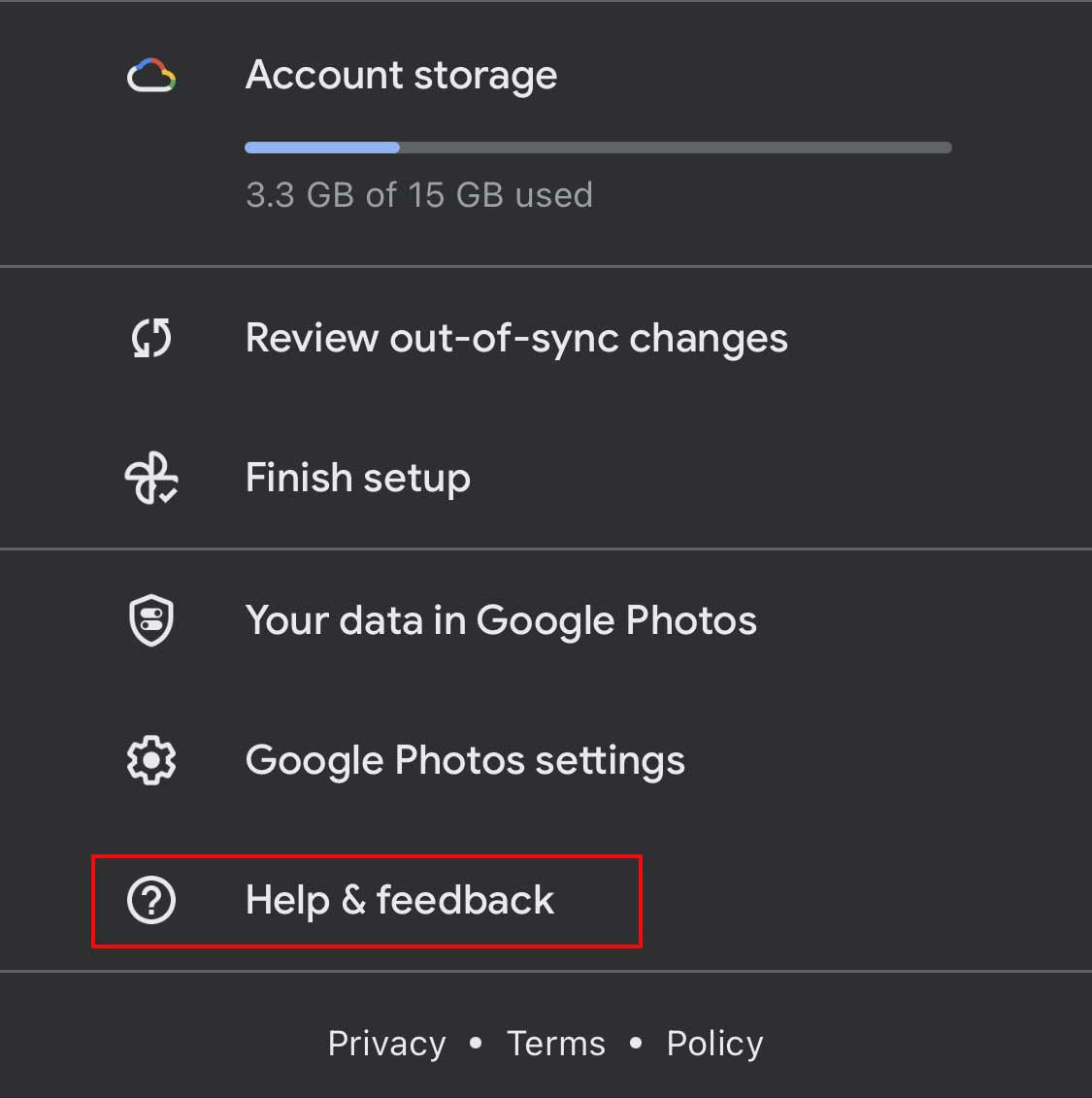
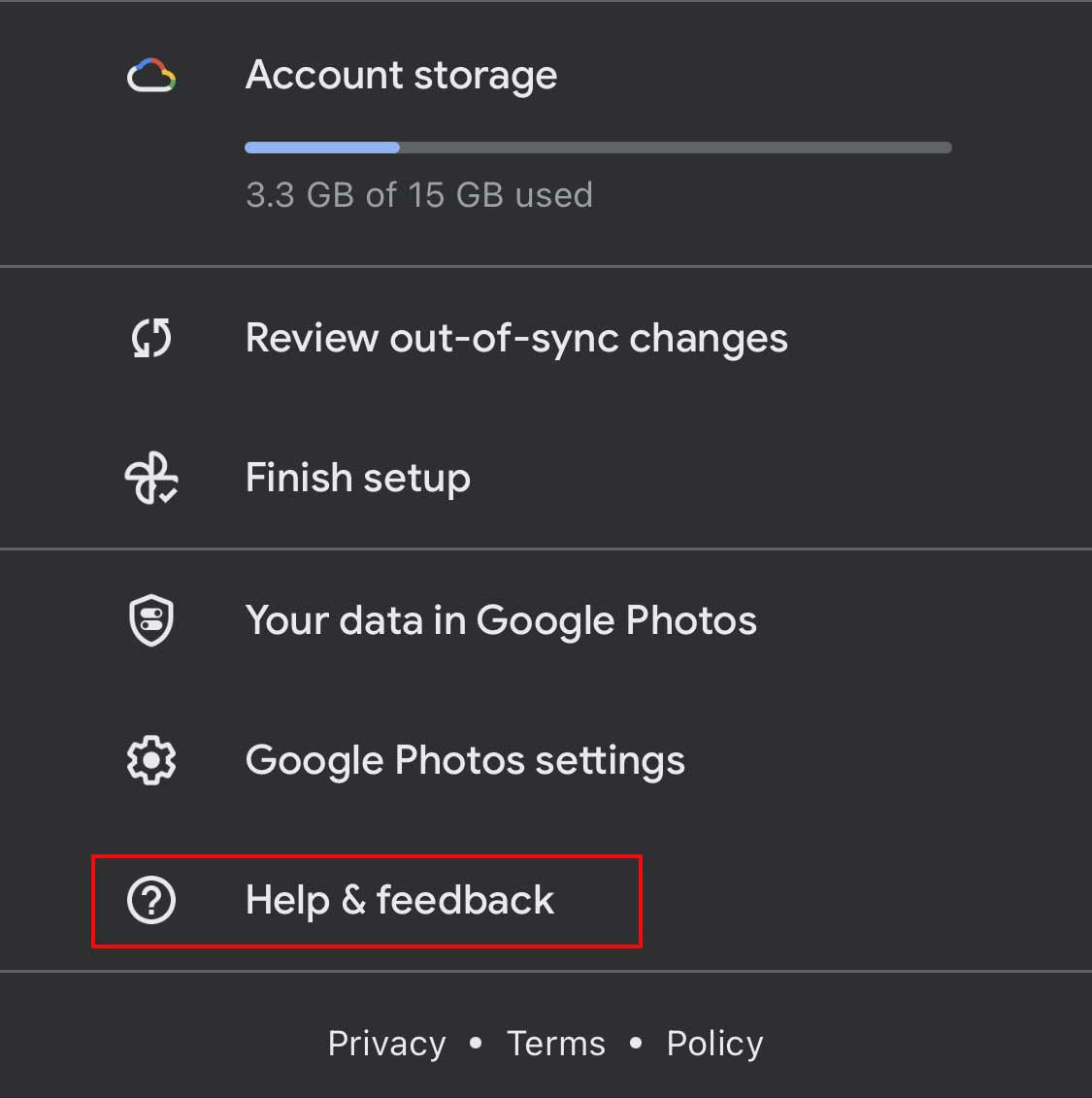 I-tap ang Tanungin ang Help Community. Mag-type ng tanong na may kaugnayan sa pag-recover ng Mga Larawan sa ilalim ng Sabihin sa amin ang iyong tanong seksyon.Maglagay ng paliwanag para sa iyong problema sa kahon ng paliwanag.
I-tap ang Tanungin ang Help Community. Mag-type ng tanong na may kaugnayan sa pag-recover ng Mga Larawan sa ilalim ng Sabihin sa amin ang iyong tanong seksyon.Maglagay ng paliwanag para sa iyong problema sa kahon ng paliwanag.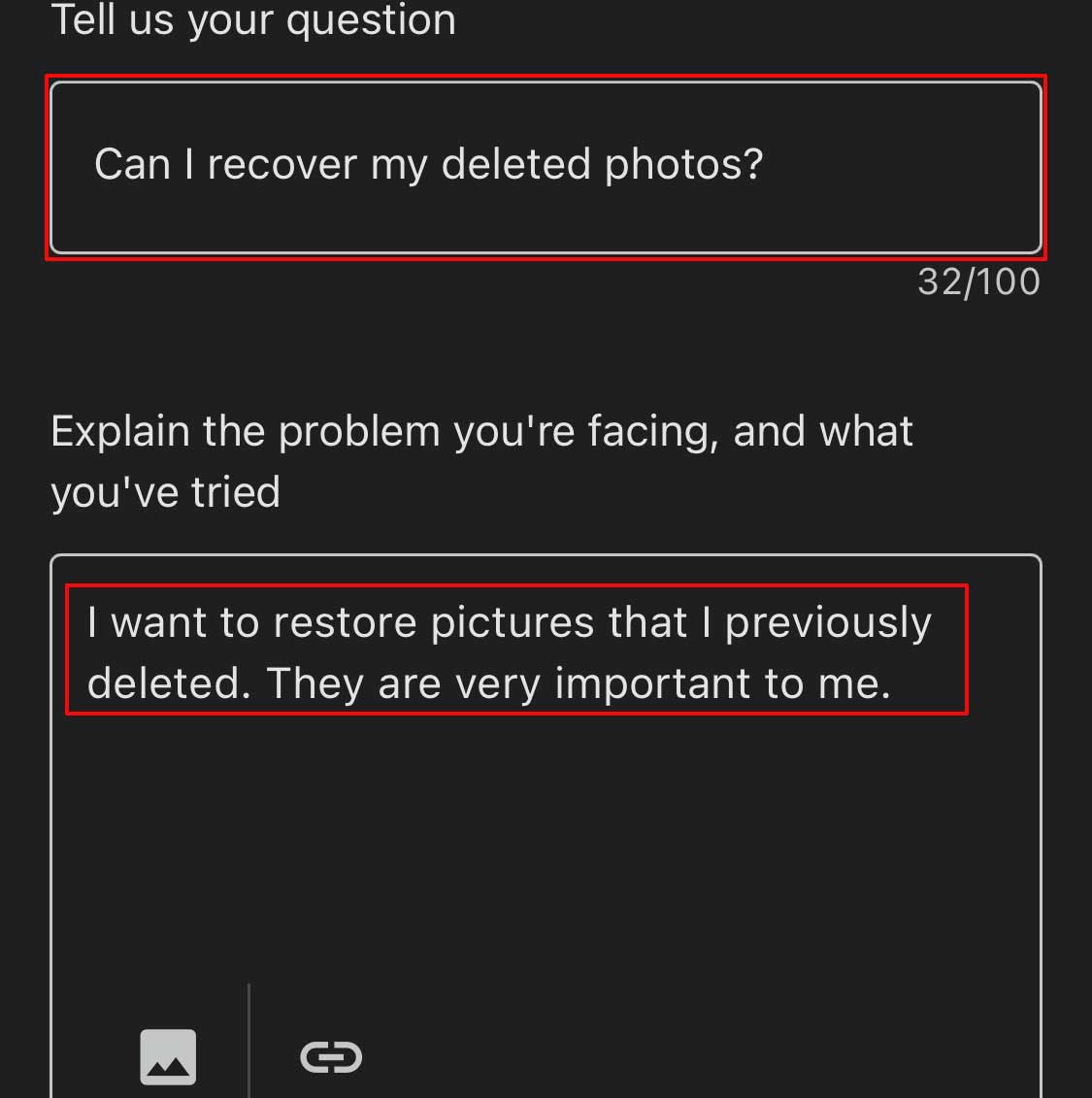
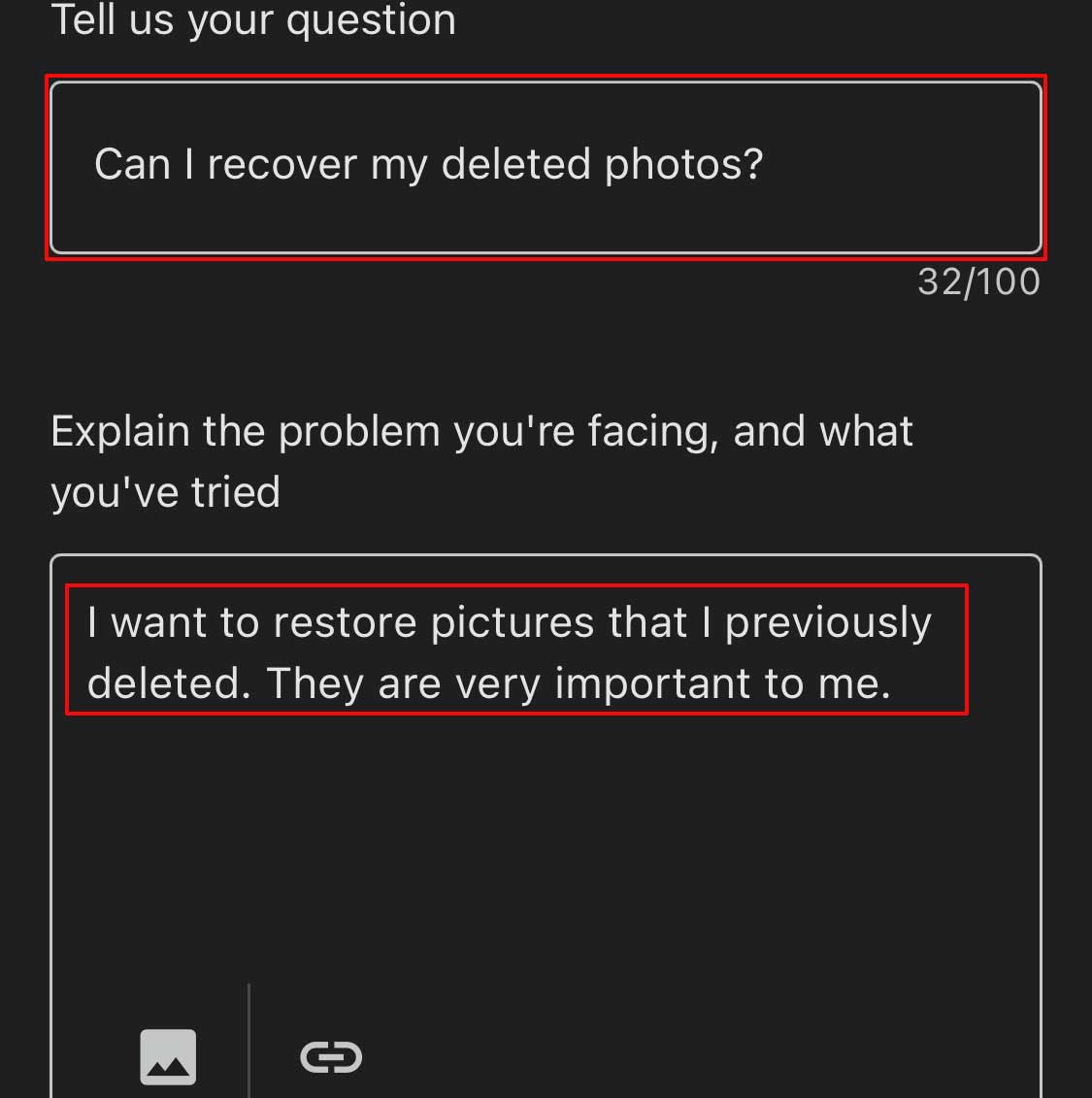 I-tap ang dropdown na menu sa ilalim ng Kategorya a nd piliin ang I-recover ang Mga Larawan. I-tap ang Susunod.
I-tap ang dropdown na menu sa ilalim ng Kategorya a nd piliin ang I-recover ang Mga Larawan. I-tap ang Susunod.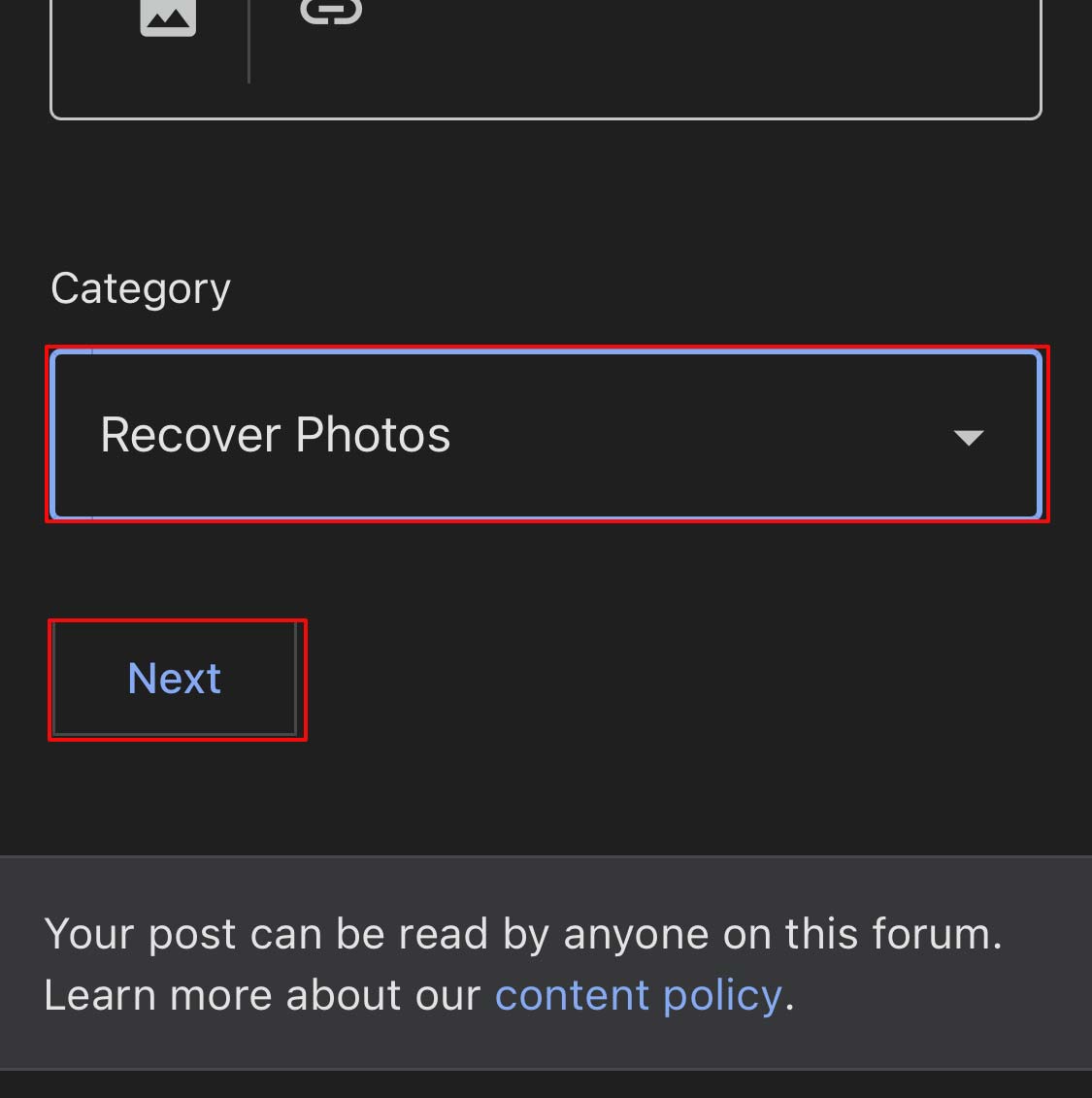
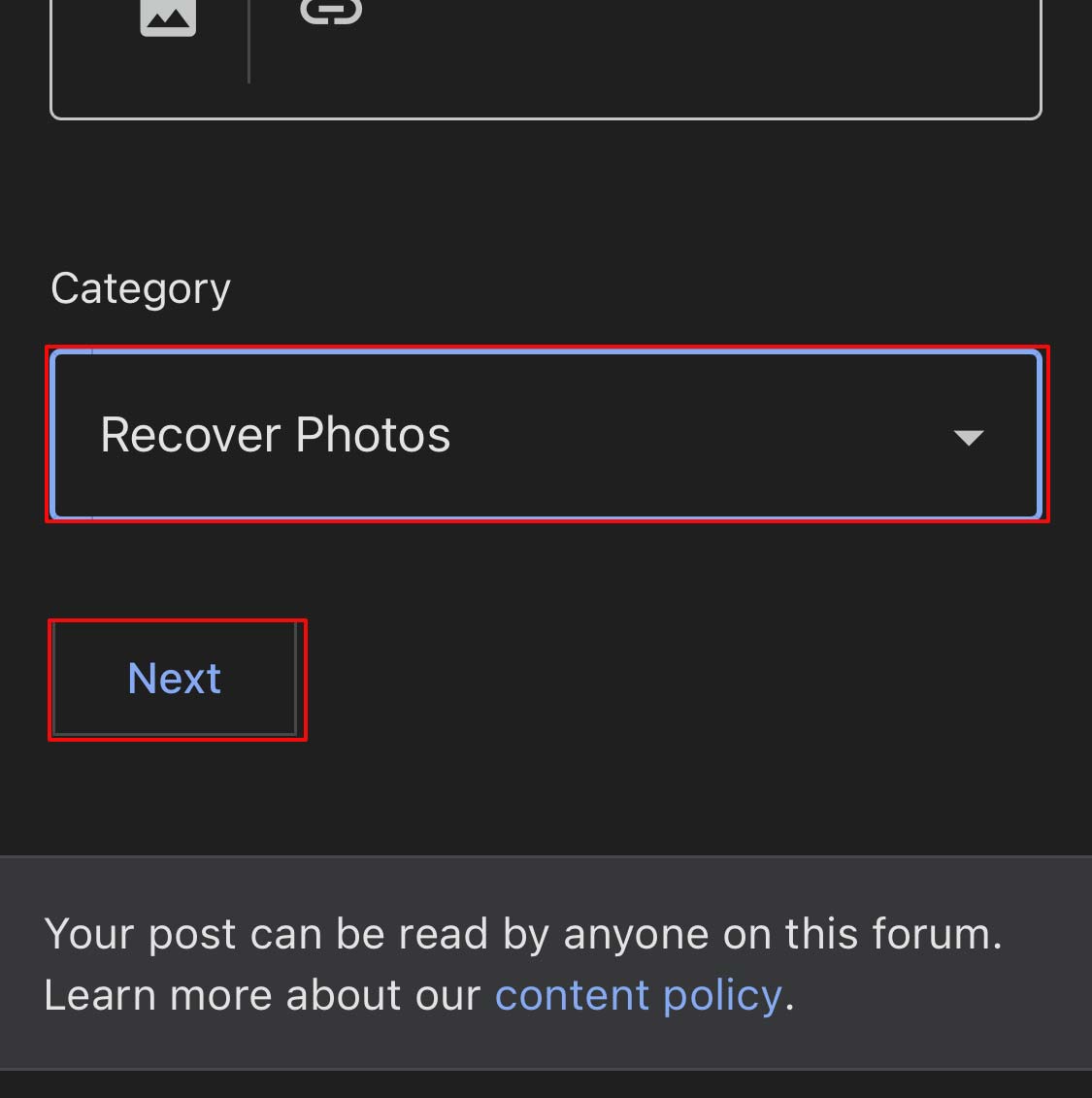 I-tap ang pinakamahusay na mungkahi na may kaugnayan sa pagbawi ng mga larawan o piliin ang iba pa at pindutin ang Susunod na hakbang.
I-tap ang pinakamahusay na mungkahi na may kaugnayan sa pagbawi ng mga larawan o piliin ang iba pa at pindutin ang Susunod na hakbang.
 I-tap ang Susunod na hakbang muli.
I-tap ang Susunod na hakbang muli.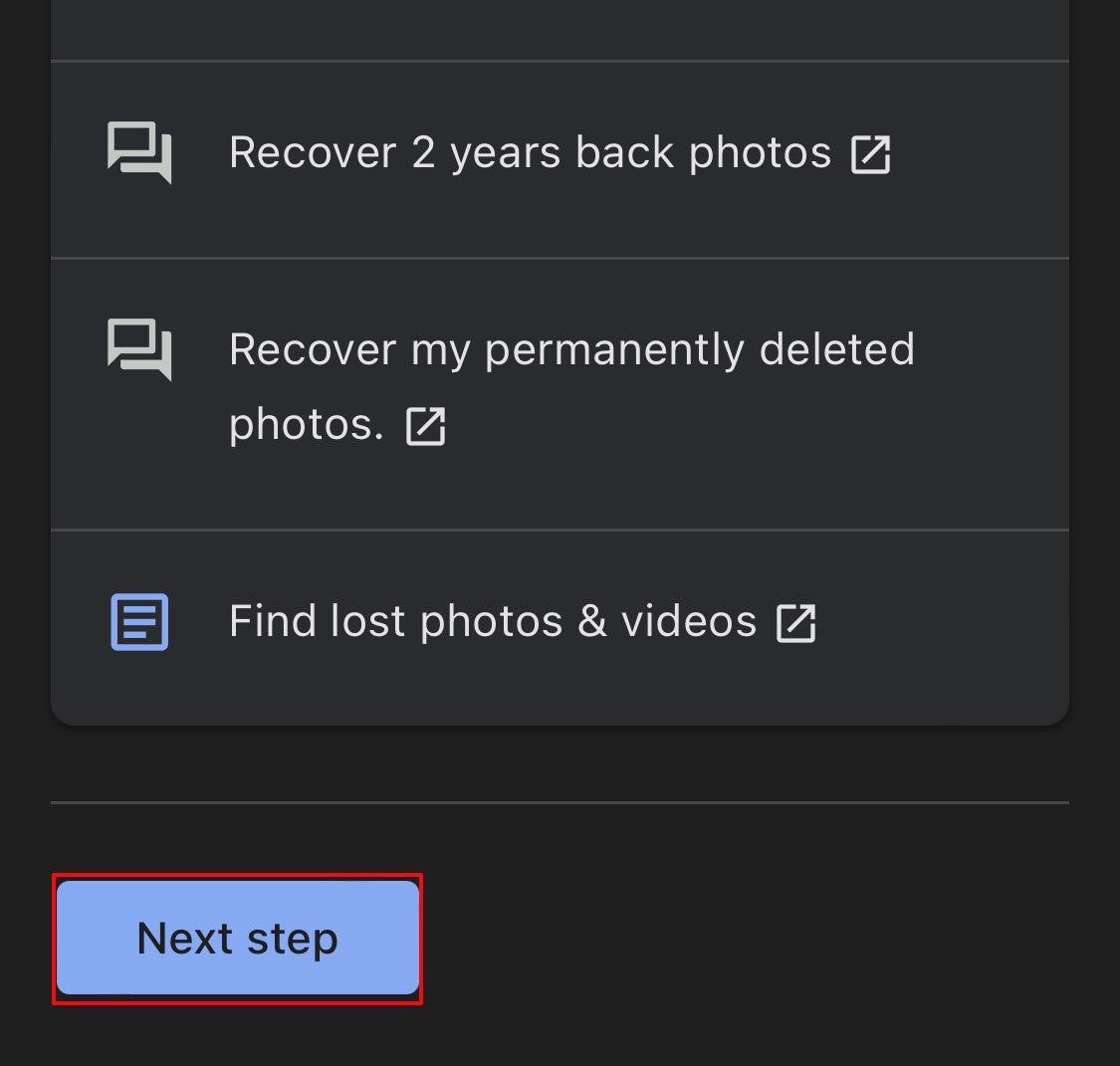
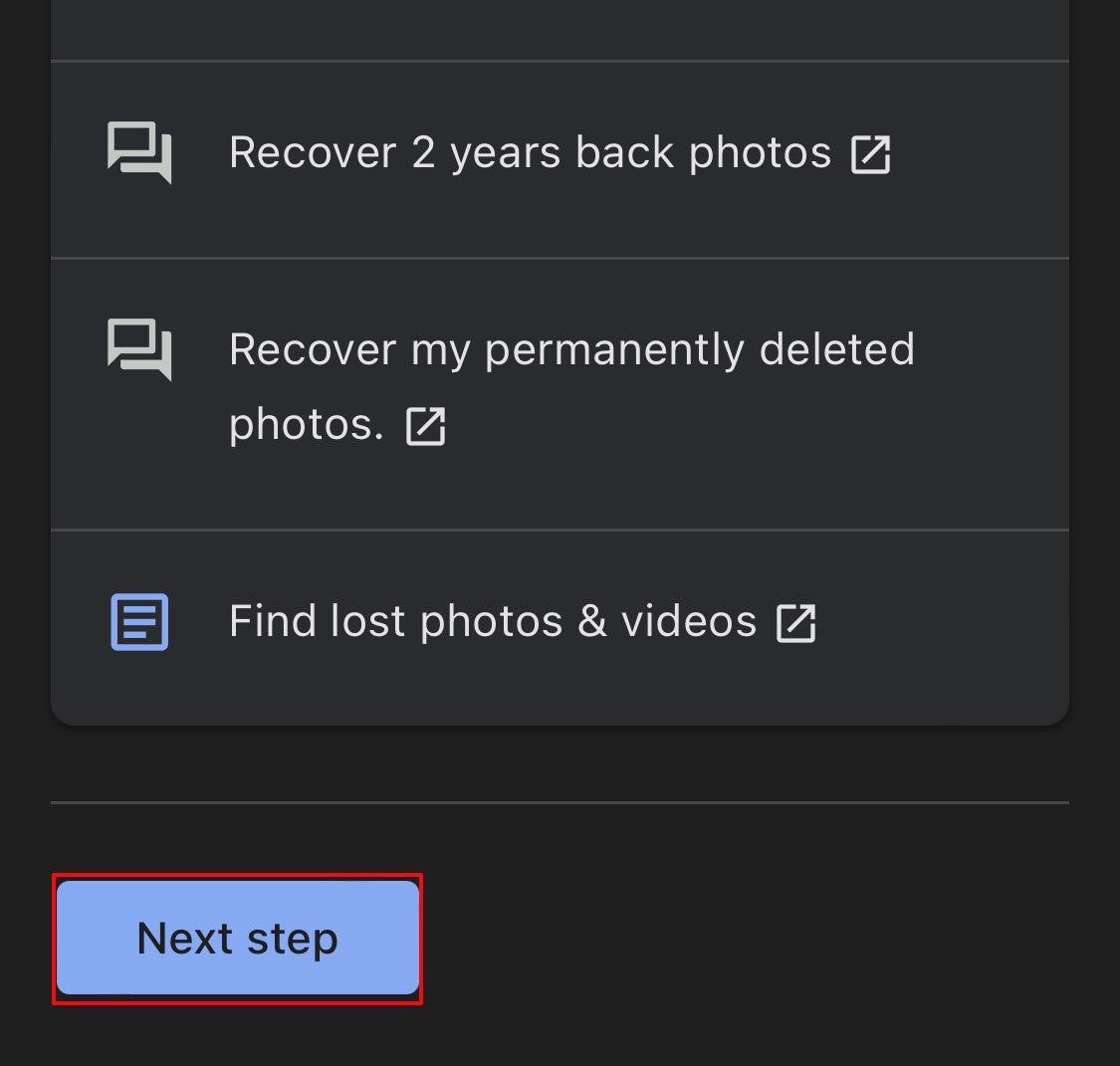 Pagkatapos, i-tap ang dropdown na menu sa ilalim ng seksyong Platform at piliin ang platform kung saan ka nagtanggal ng mga larawan.
Pagkatapos, i-tap ang dropdown na menu sa ilalim ng seksyong Platform at piliin ang platform kung saan ka nagtanggal ng mga larawan.
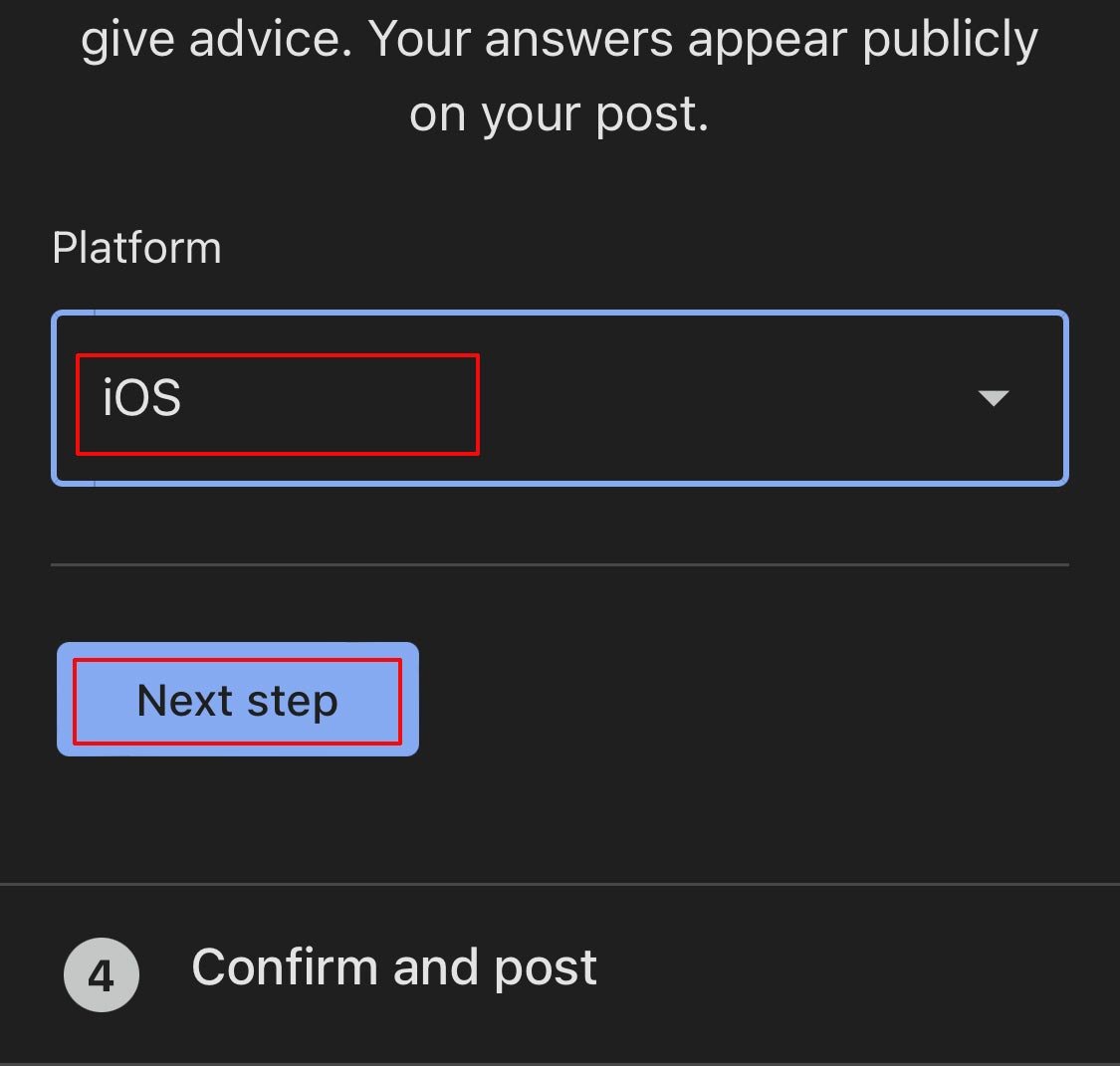
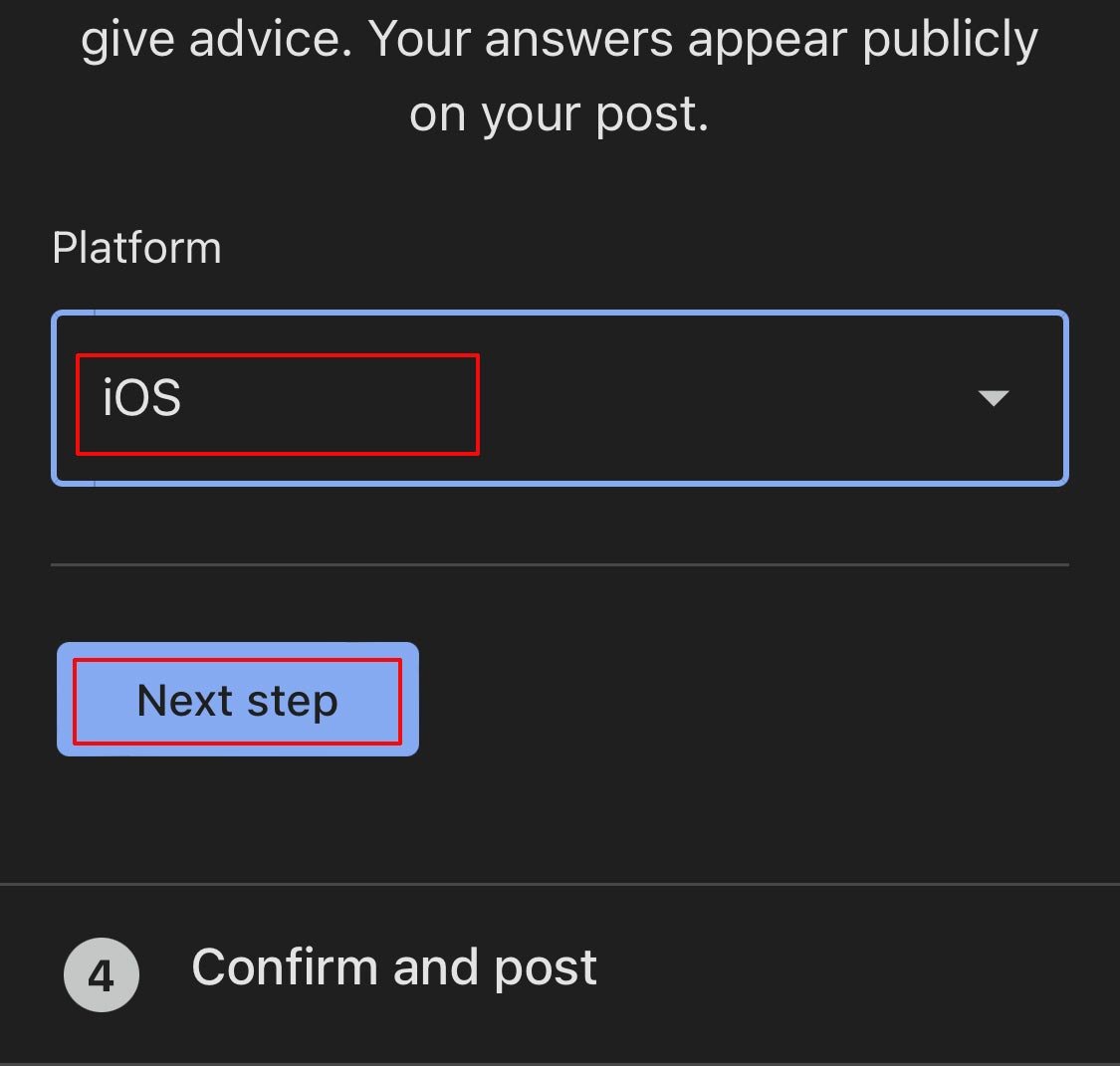 Sa ilalim ng Kumpirmahin at i-post ang seksyon, kumpletuhin ang reCaptcha na pag-verify (kung mayroon man) at i-tap ang I-post.
Sa ilalim ng Kumpirmahin at i-post ang seksyon, kumpletuhin ang reCaptcha na pag-verify (kung mayroon man) at i-tap ang I-post. 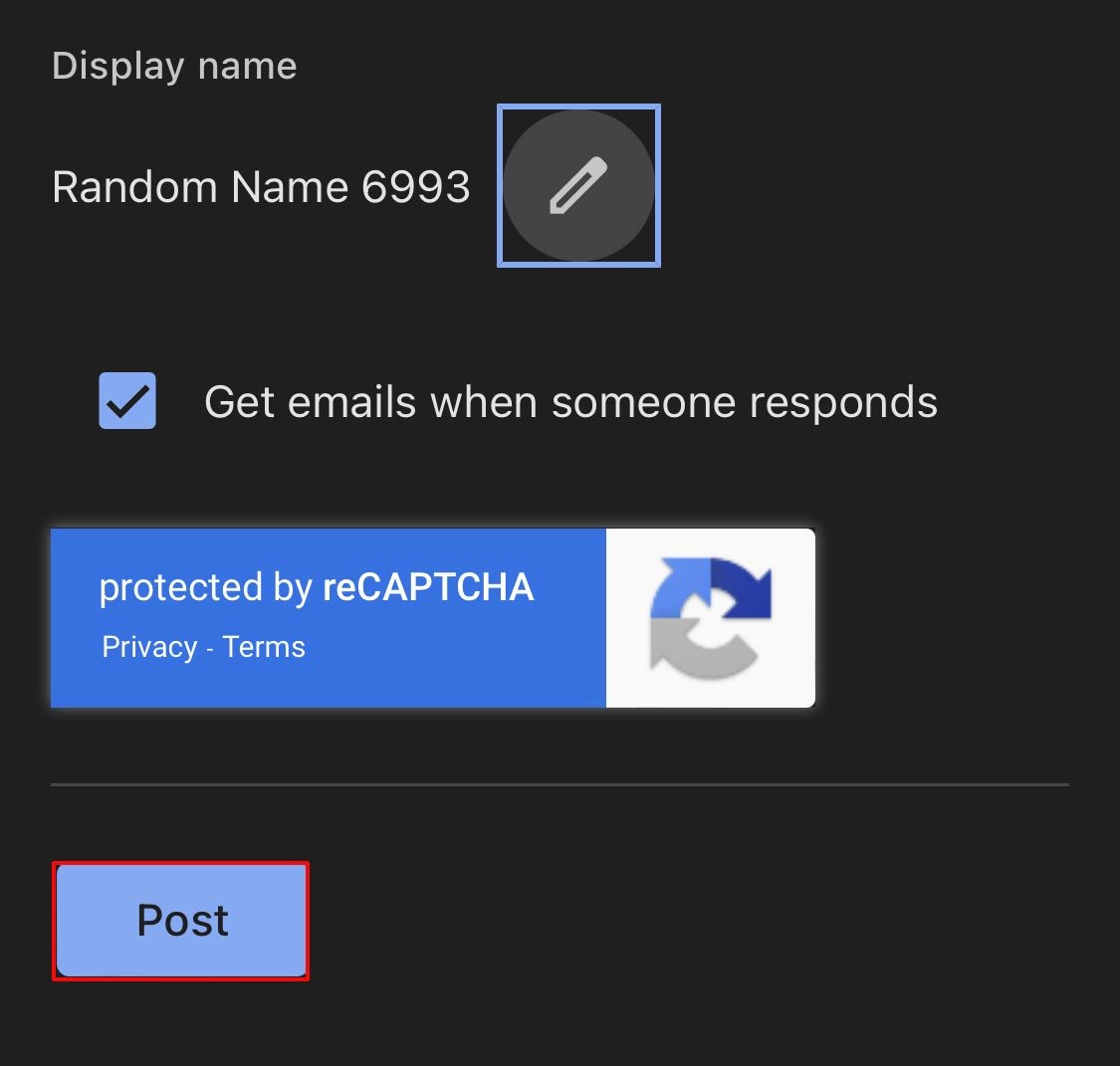
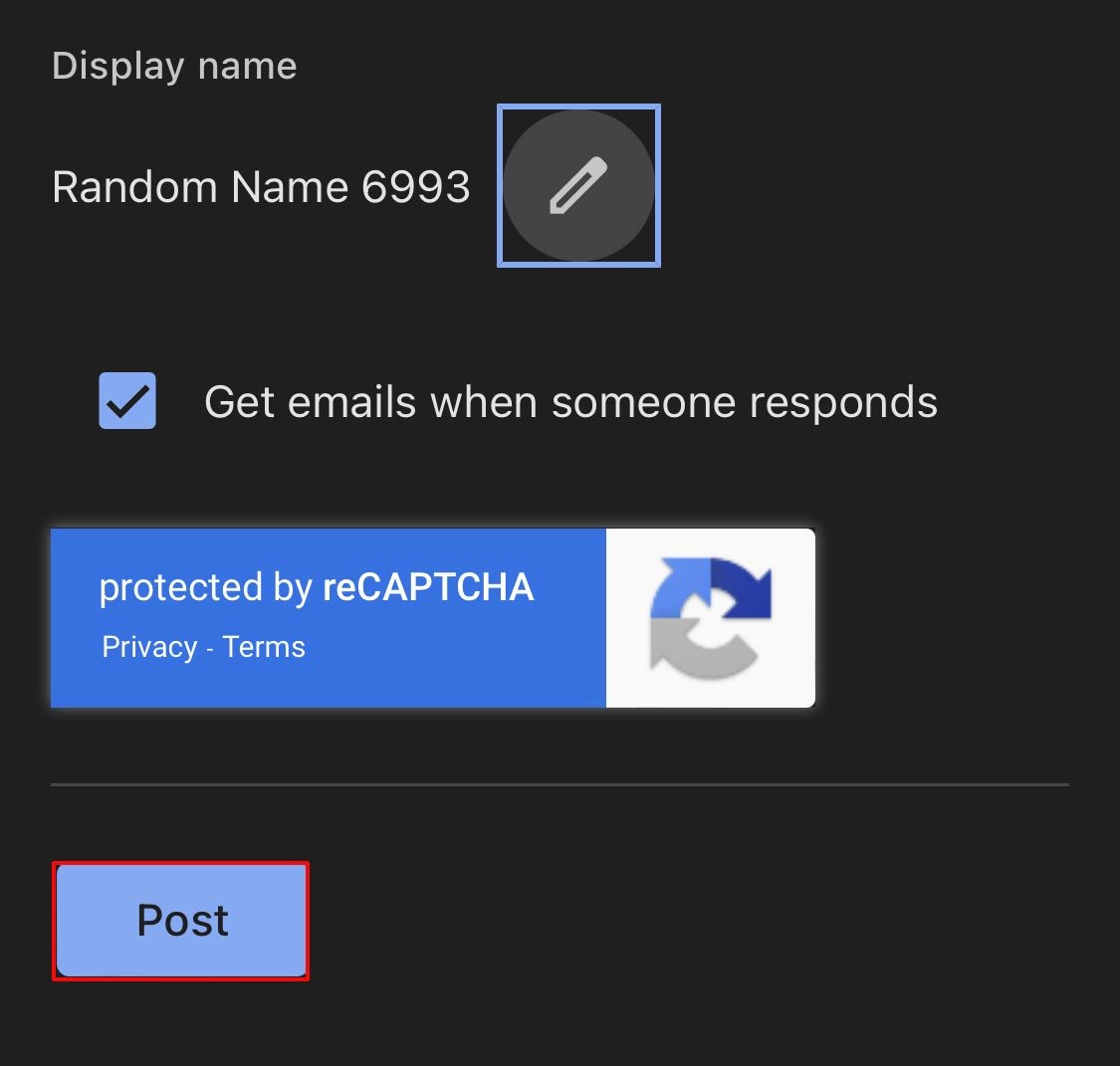
Pagkatapos mong tapusin ang mga hakbang na binanggit sa ibaba, makakatanggap ka ng email mula sa Google na nagpapatunay na naipadala na sa kanila ang iyong pagtatanong. Muli, makakatanggap ka ng pangalawang email pagkatapos ng ilang oras o araw. Tumugon sa email na nagbabanggit ng mga detalye tungkol sa mga larawang tinanggal mo. Pagkatapos nito, kailangan mong maghintay hanggang sa makuha nila ang iyong mga larawan.